DeepBurner Pro 1.9. Testování uživatelského rozhraní test s uživateli. Dokument B2. Lukáš Alexandr Kateřina Hašlarová Jan Kolařík Lenka Saidlová
|
|
|
- Květoslava Dostálová
- před 7 lety
- Počet zobrazení:
Transkript
1 DeepBurner Pro 1.9 Testování uživatelského rozhraní test s uživateli Dokument B2 Lukáš Alexandr Kateřina Hašlarová Jan Kolařík Lenka Saidlová Václav Strnad České vysoké učení technické v Praze Fakulta elektrotechnická Testování uživatelských rozhraní (A7B39TUR) 2011/2012
2 O BSAH 1 Úvod Participanti Data ze screener dotazníku Dotazník před testováním Data z dotazníku před testováním Samotné testování Soupis úkolů pro participanty Postřehy z testování s jednotlivými participanty Participant č. 1 (moderátor: Václav Strnad) Participant č. 2 (moderátor: Jan Kolařík) Participant č. 3 (moderátor: Kateřina Hašlarová) Participant č. 4 (moderátor: Kateřina Hašlarová) Participant č. 5 (moderátor: Jan Kolařík) Participant č. 6 (moderátor: Lenka Saidlová) Participant č. 7 (moderátor: Lukáš Alexandr) Nalezené problémy a návrhy jejich řešení Zahájení nové aktivity v programu Možnost vypalovat do více sektorů Nefunkční tlačítko Kopírovat z CD na CD Hlášení o vypalování Tlačítko pro vyčištění média Rozdíl mezi rychlým a úplným mazáním Ohlášení konce mazání Vypálení samotného souboru Dotazník po testování Data z dotazníku po testování Závěr Přílohy Příloha č. 1 screener dotazník Příloha č. 2 dotazník před testováním Příloha č. 3 seznam úkolů Příloha č. 4 dotazník po testování Příloha č. 5 protokoly z testování
3 1 ÚVOD V tomto projektu jsme se zabývali testováním uživatelského rozhraní programu DeepBurner Pro. Naším cílem bylo zjistit, zda ovládání tohoto programu je pro uživatele intuitivní a jasné, zda jim vyhovuje, a pokud ne, tak proč. Testování probíhalo v Praze na Karlově náměstí v budově E Fakulty elektrotechnické ČVUT v laboratoři Usability Lab. 2 PARTICIPANTI K samotnému testování jsme potřebovali 6 lidí participantů. Zároveň jsme chtěli, aby tito participanti byli muži i ženy a měli různé zkušenosti s prací na počítači a s vypalováním. Také jsme požadovali, aby neměli žádné zkušenosti s testovaným programem. Předběžné zájemce jsme sháněli pomocí sociální sítě Facebook a mezi přáteli. Takto jsme sehnali skupinu 10 lidí, ze kterých jsme vybírali naše participanty. K výběru participantů sloužil screener dotazník (viz příloha č. 1). Ten jsme vytvořili pomocí služby Google Docs a předběžným zájemcům zaslali odkaz kde dotazník online vyplnili (viz též příloha č. 1). Po vyplnění dotazníku všemi participanty jsme získali skupinu 7 participantů, kteří nikdy nepracovali s programem DeepBurner Pro, ženy a muži byli v poměru 2 : 5 a začátečníci, pokročilí a profesionálové v práci na počítači byli v poměru 3 : 3 : 1. Vyplněné odpovědi vybraných participantů jsme zapsali do tabulky (viz tabulka č. 1). V další tabulce (viz tabulka č. 2) jsou odpovědi těch, kteří nebyli vybráni. 3
4 2.1 Data ze screener dotazníku Tabulka č. 1: výsledky screener dotazníku patricipanti, kteří byli vybráni pro testování: Participant Věk Pohlaví Zkušenosti s počítačem Jak často vypalujete CD/DVD? Jaké vypalovací programy znáte? 1 22 až 25 muž profesionální několikrát do roka CDBurnerXP, Ashampoo, Nero 2 18 až 21 muž pokročilé méně než několikrát do roka CDBurnerXP, Nero 3 18 až 21 muž pokročilé několikrát do roka Nero 4 18 až 21 muž pokročilé několikrát do roka Nero 5 18 až 21 žena začátečník méně než několikrát do roka Nero 6 18 až 21 žena začátečník méně než několikrát do roka žádný neznám 7 18 až 21 muž začátečník několikrát do roka Nero Tabulka č. 2: výsledky screener dotazníku patricipanti, kteří nebyli vybráni pro testování: Participant Věk Pohlaví Zkušenosti s počítačem Jak často vypalujete CD/DVD? Jaké vypalovací programy znáte? 8 22 až 25 muž profesionální méně než několikrát do roka Nero 9 18 až 21 muž pokročílé několikrát do roka Nero až 21 muž pokročílé několikrát do měsíce DeepBurner, Nero 4
5 3 DOTAZNÍK PŘED TESTOVÁNÍM Než každý participant začal plnit úkoly, vyplnil dotazník před testováním (pre-test dotazník) v papírové formě (k dispozici jako příloha č. 2). Získané informace jsme sepsali do tabulky (viz tabulka č. 3). V tomto dotazníku jsme zjišťovali hlavně názory na vypalování disků a znalosti, které s vypalováním souvisejí. 3.1 Data z dotazníku před testováním Tabulka č. 3: Participant Jaký na svém PC používáte vypalovací program? Má podle Vás v dnešní době smysl používat k vypalování CD a DVD samostatné programy, které nejsou součástí operačního systému? Jaké jsou Vaše pocity před testováním použitelnost? Obraz disku (disc image) Rozumíte těmto pojmům? Datový disk (data disc) Audio CD Přepisovatelný disk CD-RW, DVD-RW 1 CDBXP ANO Těším se. ANO ANO ANO ANO 2 Žádný NE Zewl. ANO ANO ANO ANO 3 Nero ANO V pohodě. ANO ANO ANO ANO 4 Žádný NE Nic moc. ANO ANO ANO ANO 5 Nero Nevím Žádné. NE ANO ANO ANO 6 WMP NE Děsivé. NE NE NE ANO 7 WMP Myslím, že ne. Jsem zvědavý. NE ANO NE ANO 5
6 4 SAMOTNÉ TESTOVÁNÍ V místnosti pro participanta byl počítač s touto konfigurací: Intel Core 2 Duo 4300 (1,8 GHz) 2 GB RAM Windows 7 Enterprise SP1 (32bitová verze) Monitor Dell (rozlišení px) Na počítači byl nainstalovaný program DeepBurner Pro verze 1.9. Ikonu pro spuštění jsme umístili na plochu. Na plochu jsme také přidali složku Hudba s hudebními soubory, které participanti potřebovali při testování. Kvůli záznamu testování byl dále na počítači pro participanty nainstalován program Morae Observer a k počítači byl připojen mikrofon. Pro záznam videa byly k dispozici 2 kamery pro snímání participanta. Každý participant dostal před samotným testováním pre-test dotazník v papírové formě (viz příloha č. 2). Když dotazník vyplnil, byl usazen k počítači pro participanty. V místnosti s participantem byl vždy jeden moderátor, který mu před zahájením testování řekl informace o testování, že má participant během celého testování říkat nahlas vše, o čem přemýšlí, a spustil nahrávání v programu Morae Observer. Poté už participant plnil jednotlivé úkoly, jejichž seznam obdržel v papírové formě (viz příloha č. 3) a každý krok komentoval. Po splnění všech úkolů dostal participant post-test dotazník (viz příloha č. 4). Tento dotazník byl vytvořen v elektronické podobě pomocí služby Google Docs. 4.1 Soupis úkolů pro participanty 1. Spusť program DeepBurner Pro. (Ikona se nalézá na ploše) 2. Na ploše je složka TUR. Pomocí tohoto programu vypal soubor z této složky na CD. 3. Toto CD zkopíruj na druhé. 4. Toto CD je přepisovatelné, tak ho vyčisti. 5. Ze složky hudba si vyber písničku a vypal ji na toto CD. (Hudební CD) 6. CD nechej v mechanice a vypni DeepBurner Pro. Jednotlivé úkoly byly vybírány tak, aby otestovaly základní úkony pro práci s vypalovacím programem, a zároveň jsme chtěli docílit, aby participant dělal souvislou práci, takže jednotlivé úkoly na sebe navazují. Po základním úkonu zapnutí aplikace museli participanti z disku vypálit testovací data, 6
7 tento úkol jsme vybrali, jelikož vypalování datových CD je jedna z nejběžnějších činností, které uživatel vykonává pomocí vypalovacího software. Program DeepBurner Pro má samozřejmě tuto možnost, ale žádá po uživatelích nastavení, kterým nemusí každý rozumět, a tímto úkolem jsme chtěli zjistit, jak se zmíněným nastavením a následným vypalováním uživatele vypořádají. Mezi další základní činnosti vypalování patří i úkony z následujících třech úkolů, jmenovitě tedy kopírování CD, mazání přepisovatelných CD a vypalování audio CD. Vymazání CD jsme zvolili, jelikož uživatel musí najít možnost vymazat CD v prostředí hlavního programu, a tím chceme ukázat, jak se participant dokáže orientovat v uživatelském rozhraní. Předposlední úkon se může zdát stejný jako první, ale s tím rozdílem, že místo dat požadujeme hudební soubor. Uživatel tentokrát již má spuštěný program, takže se mu automaticky nespustí pomocník při vypalování, který se objeví při prvním spuštění. Na tomto testu jsme chtěli demonstrovat, jak moc bude obtížné pro uživatele začít novou relaci, když už mají program spuštěný. Poslední úkol, vypnutí programu, je již formální zakončení testu. 4.2 Postřehy z testování s jednotlivými participanty Testu se celkem zúčastnilo 7 uživatelů, kteří splňovali podmínky screeneru. Co se týká vypalování, někteří měli více zkušeností, jiní méně, avšak pro všechny uživatele platí, že úspěšně zapnuli aplikaci a řádně ji ukončili, ostatní úkoly byly provedeny různě, a proto budou jednotliví participanti rozepsáni vždy od druhého úkolu do předposledního. Kompletní protokoly mapující podrobně průběh testování naleznete v příloze č Participant č. 1 (moderátor: Václav Strnad) Úkol 2 (vypálení souboru): Participant po spuštění na úvodním dialogu omylem vybral možnost vypálení hudebního CD, tuto chybu však vzápětí uvědomil a na druhý pokus již správně vybral možnost vypálení datového CD. Soubor vložil přetáhnutím z plochy a následně bez komplikací dokončil úkol. Úkol 3 (zkopírování CD): Tento úkol proběhl bez žádných viditelných komplikací. Úkol 4 (vyčištění CD): Participant nejdříve zkusil v menu vybrat Soubor a následně položku nový, ale v pomocném dialogu není možnost vymazání CD, tak participant zvolil možnost Vypálení datového CD, po chvilce hledání v hlavním programu našel ikonu pro mazání a v pořádku dokončuje úkol. Úkol 5 (vypálení hudby): Obdobně jako u třetího úkolu ani zde participant s jeho řešením neměl žádné problémy 7
8 4.4 Participant č. 2 (moderátor: Jan Kolařík) Úkol 2 (vypálení souboru): Po spuštění participant správně vybral možnost Vypálení datového CD, následně byl však zmaten z dalšího okna, který nabádá, zda se má vytvořit multisekční disk. Zde uživatel očividně nevěděl, o co se jedná a nechal vybranou první možnost. Přidání souboru na disk provedl přetažením z plochy a následně již soubor bez problému vypálil. Úkol 3 (zkopírování CD): Druhý úkol začal tak, že po vypalování participant opět vložil CD do mechaniky a celý program vypne a znovu zapne, pomocí úvodního pomocníka správně vybral možnost Zkopírovat CD/DVD a bez komplikací dokončil úkol. Úkol 4 (vyčištění CD): Participant vypálené CD opět vložil do mechaniky a znovu bez rozmyslu ukončil aplikaci, kterou opět po načtení CD spustil. Nyní však váhal, co udělat dál, jelikož na pomocníkovi při spuštění není možnost vyčištění CD, a tak po chvíli vybral možnost vypálení datového CD a při výběru multisekcí dal možnost zrušit. Dále již správně pomocí horního menu zvolil položku vypalovačka a dále možnost smazat, nastavil rychlost mazání a pomocí rychlého mazání vyčistil disk. Úkol 5 (vypálení hudby): Uživatel tentokrát nevypnul program, ale správně pomocí položky soubor vybral nový projekt a v pomocníkovi možnost audio CD a obdobně jako u druhého úkolu z plochy přetáhl hudební soubory do programu a následně vypálil CD. 4.5 Participant č. 3 (moderátor: Kateřina Hašlarová) Úkol 2 (vypálení souboru): Participantovi se po spuštěný objevil pomocník při vypalování a správně vybral možnost vypálení datového CD/DVD. U následného oznámení o vybrání možnosti multisekce nevěděl participant, co zvolit. Po vybrání možnosti přidat sekci, se zobrazilo oznámení, že v jednotce chybí disk. Participant vložil přepisovatelný disk do mechaniky a po následném potvrzení se objeví okno, pro výběr sekcí, kterým byl participant zmaten, takže vybral možnost zrušit. Následně zkoumal menu programu a nakonec vybírá položku soubor a možnost nový. Participant se opět dostal k dialogu pro obnovu sekcí a opět zkusil vybrat možnost přidat sekci, nakonec opět zrušil tento dialog a zkusil vypálit soubor tak, že na něj klikl pravým tlačítkem myši a vybral možnost vypálit datové CD/DVD s DeepBurner Pro. Následně se spustila nová instance programu a rovnou se zobrazil dialog pro obnovu sekcí, kde uživatel zkusil jinou možnost bez multisekcí a dostává se do hlavního programu, kde již má vložený soubor. Pak už bez problému vypálil CD. Úkol 3 (zkopírování CD): Po vložení CD do mechaniky participant vypnul aktuální 8
9 instanci programu, takže svoji aktivitu následně směřoval do původně spuštěné aplikace, kde správně vybral v menu možnost soubor a následně položku nový. A opět správně pomocí pomocníka vybíral možnost kopírování CD a bez dalších problému dokončil úkol. Úkol 4 (vyčištění CD): Participant nikdy nemazal přepisovatelné CD, nicméně ukončil program a spustil novou instanci, kde správně zrušil pomocníka a ihned našel ikonu symbolizující mazání disku, pak ovšem vybral možnost úplného mazání, takže se tento úkol protáhl. Úkol 5 (vypálení hudby): Vypálení hudebního CD proběhlo bez problémů. 4.6 Participant č. 4 (moderátor: Kateřina Hašlarová) Úkol 2 (vypálení souboru): Participant bez problému prošel úvodním nastavením a dialogy, avšak při pokusu o přidání souboru kliknul na ikonu pro otevření projektu a zkusil najít a následně vybrat soubor na ploše, což mu program nepovolil a ukázal chybovou hlášku. Následně pomocí ikony přidal do projektu celou složku, jelikož tento úkol nebyl v zadání, tak celou složku opět smazal a následně díky kontextové nabídce pomocí pravého tlačítka úspěšně vložil soubor a dokončil vypalování. Úkol 3 (zkopírování CD): Participant dlouho nemohl přijít na to, jak zkopírovat CD. Náhodně procházel menu a četl si názvy jednotlivých ikon, po různých pokusech mu nakonec musel poradit moderátor a po jeho pomoci už bez problému splnil úkol. Úkol 4 (vyčištění CD): Participant nejprve chvíli hledal ikonu pro mazání CD, ale následně úkol dokončil bez problémů, pouze si nebyl jistý, zda bylo CD řádně smazáno. Úkol 5 (vypálení hudby): Tento úkol proběhl bez problémů. 4.7 Participant č. 5 (moderátor: Jan Kolařík) Úkol 2 (vypálení souboru): Obdobně jako minulý participant, tak i tento v pořádku prošel úvodními dialogy a opět přidal celou složku do projektu, následně chtěl již vypalovat, ale byl upozorněn moderátorem, že úkolem je přidat pouze soubor. Po tomto upozornění participant zavřel aplikaci a znovu ji spustil a zastavil se na přidávání souboru, jelikož nikde nemohl najít ikonu či jinou možnost, jak přidat soubor, tak ho nakonec přetáhl ze složky do programu, následně již dokončil úkol. Úkol 3 (zkopírování CD): Opět jako minulý participant, tak i tento nemohl přijít na to, jak zkopírovat CD. Postupně procházel horní menu, jednotlivé ikony pod ním i v levé části zkoušel hledat možnost v nastavení autorunu. Nakonec po několika 9
10 minutách participant bezradně ukončil program a znovu ho spustil, díky tomu se objevil pomocník při vypalování a díky němu participant v pořádku dokončil úkol. Úkol 4 (vyčištění CD): Participant bez problému vymazal disk. Úkol 5 (vypálení hudby): I další úkol byl proveden správně a participant se nad ničím nepozastavil. 4.8 Participant č. 6 (moderátor: Lenka Saidlová) Úkol 2 (vypálení souboru): Participant v pořádku prošel úvodními dialogy, vložil soubor tak, že ho z plochy přetáhl do programu, následně zvolil možnost vypálit disk, objevilo se chybové oznámení, že v mechanice není disk, toto oznámení participant odklikl, aniž by ho přečetl, a tudíž dál nevěděl, co má dělat. Po několika okamžicích participant nabyl dojmu, že aplikace přestala fungovat, proto ji ukončil a opět spustil. Znovu se opakoval stejný scénář, ale tentokrát byl participant moderátorem vyzván, aby si přečetl chybovou hlášku, po jejím přečtení participant vložil CD do mechaniky a dokončil úkol. Úkol 3 (zkopírování CD): Participant se nesnažil najít možnost kopírování CD, nejspíše se domníval, že znovu vypálení je jako kopírování, a proto stejnou relaci znovu vypálil na nové CD. Po upozornění moderátorem, že CD mělo být zkopírováno a ne znovu vypáleno, participant zkoušel najít možnost kopírování CD a opět jako předešlí uživatelé procházel menu i všechny ikony a nemohl přijít na to, jak úkol provést. Nakonec po radě moderátora participant ukončil program a znovu ho spustil. Na úvodním dialogu uživatel vybral vypálení datového CD a opět hledal v programu možnost zkopírování CD, kterou nenašel, tak znovu vypnul program. Tento scénář se ještě jednou opakoval a při dalším spuštění již participant vybral správnou možnost a dokončil úkol. Úkol 4 (vyčištění CD): Tento úkol proběhl bez problému se softwarem. Úkol 5 (vypálení hudby): Participant po předchozím úkolu ukončil program a po zapnutí správně vybral možnost tvorba audio CD a bez viditelných problémů dokončil úkol. 4.9 Participant č. 7 (moderátor: Lukáš Alexandr) Úkol 2 (vypálení souboru): Participant správně vybral na úvodním dialogu možnost vypálení datového CD, následně však chvíli váhal při výběru možnosti u dialogu s obnovením sekcí, nakonec zvolil správnou možnost. Participant následně nemohl přijít na to, jak v programu přidat soubory, tak nakonec přetáhl do programu z plochy 10
11 celou složku. Po upozornění moderátorem participant tuto složku smazal a soubor vložil tak, že na něj klikl pravým tlačítkem myši a z nabídky zvolil Vypálit datové CD/DVD s DeepBurner. Následně správně zvolil možnost vypálit disk, po kterém se objeví okno s nastavením. Zde participant kvůli zmenšenému oknu nemohl najít potvrzovací tlačítko k vypalování, po radě moderátora ho však našel a dokončil úkol. Úkol 3 (zkopírování CD): Tento úkol se zdál být skoro pro všechny participanty nejobtížnější a ani tento participant nebyl výjimkou, také nemohl nikde najít možnost zkopírování CD a po několika minutovém hledání ukončil, po radě moderátora, aplikaci a začal novou relaci, kde správně v prvním pomocném dialogu vybral možnost zkopírování CD a bez dalších viditelných problémů dokončil úkol. Úkol 4 (vyčištění CD): Tento úkol proběhl bez problémů, pouze na konci mazání participant očekával nějaké oznámení o dokončení úkolu, které se nedostavilo, tak chtěl disk znovu smazat, ale po ubezpečení moderátora, že je disk smazán, participant ukončil úkol. Úkol 5 (vypálení hudby): Participant obdobně jako u druhého úkolu soubory na CD přidal tak, že na ně klik pravým tlačítkem myši a dal možnost Vypálit audio CD s DeepBurner, po nabytých zkušenostech s programem úspěšně dokončil úkol. 5 NALEZENÉ PROBLÉMY A NÁVRHY JEJICH ŘEŠENÍ 5.1 Zahájení nové aktivity v programu Ukázalo se, že participanti měli největší problém s úkolem 3 kopírování CD. Problém nastal už na začátku úkolu, kdy participanti hledali volbu pro vypálení CD. Proklikávali několikrát všechny nabídky a i přesto volbu nenašli. Po jejich dlouhém pátrání moderátor napověděl, ať zkusí program zavřít a znovu otevřít. Poté se jim ukázala volba toho, co chtějí dělat. Úkol už pak zvládli. Volba pro vypálení CD se také nacházela pod Soubor > Nový. Volbu pro zahájení nové aktivity žádný participant sám od sebe nenašel. Řešením by byl lepší název v nabídce pro volbu Nový, popř. pro volbu přes panel pro rychlý přístup. 5.2 Možnost vypalovat do více sektorů Poté co si uživatel vybral volbu vypalování, vyskočilo na něj záhadné okénko ohledně vícesektorového formátu s možnostmi Vytvořit vícesektorový disk, Přidat sektor a Bez sektorů. Tyto volby neměly žádné popisky ani vysvětlení a způsobovaly nejistotu participantů. Často nepochopili důvod zobrazení takového okna a netušili, kterou položku by zde měli zvolit. K lepší použitelnosti by zde tedy přispělo přidání vysvětlení jak k samotnému oknu, tak 11
12 k jednotlivým volbám. 5.3 Nefunkční tlačítko Kopírovat z CD na CD V nástrojové liště programu se po celou dobu testování zobrazovalo tlačítko Kopírovat CD na CD. Toto tlačítko však bylo stále neaktivní, což přispělo ve značné míře ke zmatení uživatele v úkolu 3. Naším doporučením je zaktivnění ikony nehledě na stav, ve kterém se program nachází. Kliknutí na tuto ikonu by mohlo provést např. vytvoření nového projektu kopírování CD. 5.4 Hlášení o vypalování Při vypalování na disk bohužel nebylo jasné, zda už bylo vypalování dokončeno, či nikoli. Přestože v políčku Dokončeno bylo 100%, tak program stále prováděl akce, aniž by o tom informoval uživatele. Někteří participanti chtěli disk vyndat ještě předtím, než bylo vypalování dokončeno. Program na konci procesu vypalování napíše oznámení do logu a vysune disk. Uživateli chybí důraznější hláška oznamující konec vypalování a také v průběhu vypalování informace, že proces ještě neskončil. Pomohlo by, kdyby program průběžně informoval o stavu procesu vypalování. 5.5 Tlačítko pro vyčištění média V úvodním dialogu nebyla volba pro funkci Vyčistit přepisovatelné médium. K mazání se uživatel doslat až pomocí hlavních nabídek nebo pomocí volby na panelu nástrojů. Do úvodního dialogu by měla být přidána volba pro vyčištění přepisovatelného média. 5.6 Rozdíl mezi rychlým a úplným mazáním Nabídka pro vyčištění přepisovatelného média dávala na výběr mezi rychlým mazáním a úplným mazáním. Tyto volby bohužel neměly popisky, tudíž nezkušený uživatel nevěděl, jak se rozhodnout. Uživateli by při rozhodování pomohlo, kdyby u jednotlivých voleb byly srozumitelné popisky, aby věděl, co jednotlivá volba obnáší včetně odhadu trvání jednotlivých procesů mazání. 5.7 Ohlášení konce mazání Program bohužel nijak neinformuje uživatele, že dokončil mazání disku. Pouze se povoliy další nabídky, které signalizovaly, že se něco děje, ale participant nedostal žádnou zpětnou vazbu ve formě tónu nebo hlášky, že už dokončil akci což v našem případě způsobovalo například to, že se participant domníval, že při mazání disku došlo k chybě a chtěl pustit mazání znovu. Situaci vyřeší jednoduchá hláška o ukončení mazání. 12
13 5.8 Vypálení samotného souboru V nástrojové liště při vkládání dat k vypalování jsou volby Vytvořit složku, Změnit název disku, Přidá složku a Všechny soubory. Bohužel maximum, co tyto volby dokázaly, bylo vložit složku, v níž byla umístěna daná data. Přičemž my jsme chtěli, aby byl na CD soubor jako takový, čili bez složky. Správná volba vedoucí ke zdárnému konci nebyla viditelná nikde v nástrojové liště. Až po kliknutí pravým tlačítkem myši v prostoru, kde se zobrazují data, která se mají vypálit, se objeví nabídka, kde se konečně nachází volba Přidat soubory. Praktickým řešením by bylo, kdyby se daná nabídka nacházela v prostoru nástrojové lišty při vkládání dat k vypálení. 13
14 6 DOTAZNÍK PO TESTOVÁNÍ Dotazník po testování (post-test dotazník) participanti vyplňovali po skončení testování v elektronické formě, kterou jsme jim připravili rovněž pomocí služby Google Docs (k dispozici na adrese nebo v příloze č. 4). Data z dotazníku viz tabulka č Data z dotazníku po testování Tabulka č. 4: Participant Jak celkově hodnotíte aplikaci (jako ve škole)? Jak jste rozuměl/a zadání? 1 5 Bylo srozumitelné 2 4 Bylo srozumitelné 3 3 Bylo srozumitelné 4 2 Bylo srozumitelné 5 2 Bylo srozumitelné Který úkol pro Vás byl nejobtížnější a proč? Největším problémem bylo kopírování CD. Nenapadlo mě hledat ji v Soubor->Nový. Vymazání CD, které nebylo v možnostech v hlavní nabídce. Čtení špatné diakritiky. Druhý nerozumím multisekcím, uvítal bych podrobnější popis. Druhý. páč jsem s tím ještě neuměl. Kopírování CD, protože jsem musela znovu spustit program, popřípadě dát Soubor > Nový. Zaujala Vás aplikace do takové míry, že byste ji sami používali či doporučili známým? 6 4 Nebylo vůbec srozumitelné Třetí. Ne 7 2 Bylo srozumitelné Zkopírovat CD, musel jsem vypnout a znovu zapnout program, protože jsem nevěděl, jak to udělat přímo ve spuštěném programu. Při opětovném zapnutí programu se mi kopírování nabídlo hned na začátku. Ne Ne Ne Ne Ne Ne Jak se vám pracovalo s uživatelským rozhraním programu? Špatně, grafické prostředí programu je nepřehledné Špatně, grafické prostředí programu je nepřehledné Dobře, s programem se pracuje bez větších problémů Občas jsem se ztrácel v ovládání Občas jsem se ztrácel v ovládání Občas jsem se ztrácel v ovládání Občas jsem se ztrácel v ovládání 7 ZÁVĚR Z testování vyplynulo, že program DeepBurner má v použitelnosti uživatelského rozhraní značné rezervy, přičemž pro zlepšení tohoto stavu existují relativně jednoduchá a levná řešení. Prozatím musíme souhlasit se všemi participanty a za současného stavu bychom běžným uživatelům program DeepBurner Pro k vypalování nedoporučili. 14
15 8 PŘÍLOHY 8.1 Příloha č. 1 screener dotazník 15
16 8.2 Příloha č. 2 dotazník před testováním 16
17 8.3 Příloha č. 3 seznam úkolů 17
18 8.4 Příloha č. 4 dotazník po testování 18
19 8.5 Příloha č. 5 protokoly z testování Participant č. 1 (moderátor: Václav Strnad) ÚKOL 1: Spusť program 00:00 spuštení programu bez problemů, zamítnuta registrace ÚKOL 2: Vypal soubor 00:10 vloženo cd 00:16 po spuštěná vybral audio cd 00:26 otevřeno okno pro přidání souboru 01:03 přidává soubor k vypálení 01:31 vypaluje soubor 02:55 konec vypalování ÚKOL 3: Zkopíruj CD 02:55 začátek dalšího úkolu 03:12 hledá kde se dá kopírovat cd, nachází v menu soubor, nové 03:25 našel kopírování 03:55 začíná kopírovat 04:16 vkládá CD pro kopii 05:14 ukončuje úkol ÚKOL 4: Vyčisti CD 05:14 začátek, uživatel obdobně jako v prvním úkolu vytvořil nové CD 05:49 dává vyčistit CD 06:21 CD je smazáno ÚKOL 5: Vypal hudbu 06:21 participant našel ikonku pro přidání složky a našel písničku na ploše 06:35 vložil CD 06:44 začátek vypalování 07:51 dokončeno vypalovaní ÚKOL 6: Vypni program 07:58 vypnutí programu Participant č. 2 (moderátor: Jan Kolařík) ÚKOL 1: Spusť program 00:00 zapnutí programu ÚKOL 2: Vypal soubor 19
20 00:11 vložení cd 00:23 otevření sožky a zkoumání co je v ní 01:00 uložil soubor do nového projektu pomocí přetažení z plochy 01:25 vypaluje soubor 02:50 konec vypalování ÚKOL 3: Zkopíruj CD 03:00 vybírá možnost kopírování a zkoumá možnosti nastavení 03:20 začátek kopírování 03:40 výměna CD v mechanice 04:46 konec kopírování, participant se diví, že nikde nic moc neoznamuje ÚKOL 4: Vyčisti CD 05:20 vložení opět CD a pokusí se CD vyčistit 05:40 vybrání novéh projektu a zkoumá možnosti 05:50 vybrání nové CD/DVD 06:00 našel možnost vyčistit CD 06:55 dokončeno vymazání disku ÚKOL 5: Vypal hudbu 07:27 vybírá možnosti vypálit audio CD 07:40 vybrání hudby 07:55 začátek vypalování 08:52 konec vypalování, uživatel neukládá změny ÚKOL 6: Vypni program 08:54 ukončení programu Participant č. 3 (moderátor: Kateřina Hašlarová) ÚKOL 1: Spusť program 00:03 spouští program DeepBurner ÚKOL 2: Vypal soubor 00:20 čte si zadání úkolu č. 2 00:34 prohlíží složku se soubory k vypálení 00:42 na úvodní obrazovce programu vybírá "Datové CD" 01:15 zobrazuje se upozornění, že jednotka není připravena a je potřeba vložit disk 01:28 vkládá disk 01:55 objevuje se dialog obnovení sekce 02:00 zmaten dialogem obnovení sekce, kliká na "Storno" 02:21 prochází si všechny položky v menu 02:31 kliká na "Soubor" > "Nový" 02:34 vybírá "Datové CD" a opět se objevuje dialog pro obnovu sekcí 20
21 02:58 dialog je modální, uživatel se snaží klikat na okno pod ním, nakonec vybírá volbu obnovení sekce 03:30 otevírá složku v Průzkumníku Windows, kliká na soubor pravým tlačítkem a v kontextové nabídce vybírá "Vypálit v DeepBurneru" 03:32 otevře se další instance DeepBurneru 03:49 opět se objevuje dialog pro obnovení sekcí, vybírá možnost "Bez multisekcí" 04:20 uživatel v levé části vybírá "Vypálit" a je mu sděleno, že jako rychlost vypalování má použít "Max" 04:28 uživatel zahajuje vypalování 05:28 vypalování dokončeno ÚKOL 3: Zkopíruj CD 06:00 čte si zadání úkolu č. 3 06:46 kliká na "Soubor" > "Otevřít" a objeví se dialog pro otevření existujícího projektu 06:50 zavírá tento dialog a kliká na "Soubor" > "Nový" > Kopírovat CD 07:10 prohlíží si všechny položky formuláře, ale žádné nastavení nemění 07:20 kliká na tlačítko "Kopírovat CD", čímž je zahájeno kopírování souborů ze zdrojového CD na pevný disk 07:30 objevuje se hláška "Vložte CD pro zápis" 07:35 vkládá disk pro zápis 08:00 zahájeno vypalování 08:37 vypalování dokončeno ÚKOL 4: Vyčisti CD 08:50 čte si zadání úkolu č. 4 09:14 uživatel sděluje, že ještě nikdy nemazal CD-RW 09:20 zůstává ve formuláři pro nastavení možností kopírování CD a shodou okolností se zde nachází i tlačítko "Vymazat", a tak na něj kliká 09:30 objeví se dialog nastavení možností mazání CD, uživatel vybírá "Úplné mazání" a mazání je zahájeno 18:13 mazání dokončeno ÚKOL 5: Vypal hudbu 18:28 čte si zadání úkolu č. 5 19:00 vybírá "Soubor" > "Nový" > "Audio CD" 19:26 přidal soubor MP3 na CD a teď hledá, jak dát vypálit disk 19:45 v levém panelu vybírá položku "Vypálit" 20:00 kliká na tlačítko "Vypálit" 20:02 zahájeno vypalování 21:17 vypalování dokončeno ÚKOL 6: Vypni program 21:33 zavírá program DeepBurner 21
22 Participant č. 4 (moderátor: Kateřina Hašlarová) ÚKOL 1: Spusť program 00:24 uživatel si nejprve čte celé zadání předem 00:50 spouští program DeepBurner ÚKOL 2: Vypal soubor 01:00 objevuje se úvodní dialog, uživatel program minimalizuje a prohlíží si plochu 01:10 otevírá složku se soubory k vypálení pomocí Průzkumníka Windows 01:15 přepíná zpět do programu DeepBurner a v úvodním dialogu vybírá volbu "Datový disk" 01:20 objevuje se dialog obnovení sekcí, okamžitě vybírá "Bez multisekcí" 01:40 chce přidat soubor na CD, ale kliká na ikonu pro otevření projektu 01:52 uvědomuje si chybu a dialog pro otevření projektu zavírá 02:04 kliká na ikonu "Přidat složku" 02:26 přidává celou složku se soubory k vypálení 02:52 odstraňuje seznam souborů k vypálení a začíná znovu 03:00 nyní skutečně přidává soubor, který měl být vypálen, přes kontextovou nabídku pravého tlačítka 03:15 v levém panelu vybírá položku "Vypálit" 03:22 vkládá prázdný disk 03:49 kliká na tlačítko "Vypálit" 03:50 zahájeno vypalování 04:49 vypalování dokončeno ÚKOL 3: Zkopíruj CD 05:00 čte si zadání úkolu č. 3 05:20 hledá volbu na kopírování CD 05:50 omylem přejmenovává soubor přidaný na CD 05:55 prochází nabídky 07:26 kliká na položku nabídky "Soubor" > "Nový" 07:32 dává kopírovat CD/DVD 07:45 rychle si prohlíží možnosti nastavení kopírování 07:52 kliká na tlačítko "Kopírovat CD" 07:53 je zahájeno kopírování souborů z CD do dočasného úložiště na pevném disku 07:58 objevuje se hláška "Vložte disk pro zápis" 08:00 vkládá prázdný disk 08:17 zahájeno vypalování 09:20 vypalování dokončeno ÚKOL 4: Vyčisti CD 09:25 čte si zadání úkolu č. 4 10:10 prochází ikony v horní liště programu 10:24 kliká na ikonu pro vymazání CD 22
23 10:31 v dialogu možností mazání CD vybírá rychlé vymazání 10:35 zahájeno mazání 11:05 mazání dokončeno 11:08 čte si zadání úkolu č. 5 11:26 ještě se vrací k úkolu č. 4 otevírá Průzkumníka Windows a kontroluje, zda bylo CD-RW smazáno ÚKOL 5: Vypal hudbu 11:37 vrací se do programu DeepBurner 11:46 program DeepBurner minimalizuje a prohlíží si plochu 11:52 otevírá složku hudba na ploše a prohlíží si její obsah 12:02 vrací se do programu DeepBurner 12:07 vybírá položku "Soubor" > "Nový" v menu 12:18 v dialogu pro vytvoření nového projektu vybírá "Audio CD" 12:22 kliká na ikonu "Přidat skladbu ze souboru" a vybírá MP3 soubor 12:30 v levém panelu vybírá položku "Vypálit" 12:33 kliká na tlačítko "Vypálit CD" 12:34 zahájeno vypalování 13:41 vypalování dokončeno ÚKOL 6: Vypni program 14:09 zavírá program DeepBurner Participant č. 5 (moderátor: Jan Kolařík) ÚKOL 1: Spusť program 00:00 začátek úkolu 00:10 spuštěn program 00:14 konec úkolu ÚKOL 2: Vypal soubor 00:22 začátek úkolu 00:30 kliknul na Souboru->Nový 01:10 hledá volbu pro přidání souboru 01:12 obrazovka pro přidání souboru 01:39 přidal složku místo souboru 02:30 začíná znova, aby přidal jen soubor 03:14 přidán pouze soubor 03:34 našel tlačitko pro přepáleni 03:50 neni CD v mechanice 04:21 zahájeno vypalování 05:17 konec vypalovani, nadšen, že se vysunulo cd 23
24 ÚKOL 3: Zkopíruj CD 05:36 začátek úkolu 06:16 hleda jak zkopirovat CD 07:25 hledá v autorun tlačítko pro kopírovani 08:47 konfiguruje a hledá v nastaveni 09:35 vypnul program, protože nevěděl, co dál dělat, spoušti znova 11:15 kopiruje 12:00 dokopirováno ÚKOL 4: Vyčisti CD 12:17 rovnou klikl na tlačitko vymazat v okně kopirovani 13:10 konec mazáni ÚKOL 5: Vypal hudbu 13:30 nový soubor, audio CD 13:41 přidává skladbu 14:00 vypaluje soubor 14:57 hotové vypalovani ÚKOL 6: Vypni program 15:01 začátek úkolu 15:04 konec úkolu Protokol z testování participant č. 6 (moderátor: Lenka Saidlová) ÚKOL 1: Spusť program 00:15 spouští program DeepBurner ÚKOL 2: Vypal soubor 00:25 v úvodním dialogu vybírá "Datové CD" 00:34 minimalizuje program DeepBurner a prohlíží si plochu 00:40 otevřela složku se soubory k vypálení pomocí Průzkumníka Windows 01:08 kliká na soubor v Průzkumníku Windows a PDF soubor se zobrazuje v prohlížeči 01:19 zavírá prohlížeč a vrací se do programu DeepBurner 01:25 do kompilace přidává správný soubor 01:32 v levém panelu kliká na "Vypálit" 01:54 objevuje se hláška "Mechanika nepřipravena", uživatelka dialog zavírá bez vložení CD 02:03 objevují se podrobnější nastavení vypalování a uživatelka přestává reagovat, pouze se dívá na monitor 02:46 uživatelka hlásí, že se program "seknul" a zavírá jej (ve skutečnosti program pouze čeká na potvrzení doplňujících nastavení vypalování) 02:50 spouští program DeepBurner a v úvodním dialogu vybírá "Datové CD" 02:54 do kompilace opět pomocí ikony v horní liště programu přidává správný soubor k vypálení 24
25 03:10 v levém panelu kliká na "Vypálit" 04:15 v levém panelu kliká na "Soubory na CD/DVD" 14:17 v levém panelu kliká na "Vypálit" 04:40 objevuje se hláška "Mechanika nepřipravena" 04:48 vkládá disk 04:55 objevuje se autorun systému Windows pro prázdné CD 05:05 vrací se do programu DeepBurner a kliká na "Vypálit CD" 05:07 zahájeno vypalování 05:20 během vypalování přepíná na stále přítomný autorun dialog systémuwindows a kliká na "Vypálit hudební CD pomocí programu Windows Media Player" 05:21 dívá se na okno Windows Media Playeru 05:40 zavírá Windows Media Player 06:05 vypalování dokončeno 05:06 vrací se do programu DeepBurner ÚKOL 3: Zkopíruj CD 06:15 čte si zadání úkolu č. 3 06:40 prochází všechny možné položky programu DeepBurner, netuší, jak zkopírovat CD 07:00 vkládá prázdné CD a objevuje se autorun nabídka systému Windows 07:10 spouští Windows Media Player 07:15 zavírá Windows Media Player 07:20 vrací se do programu DeepBurner 07:22 v levém panelu vybírá "Vypálit" a dále kliká na "Vypálit CD" 07:23 zahájeno vypalování kompilace z předchozího úkolu na další CD 08:07 koordinátorka Lenka přebírá ovládání počítače a vysvětluje, že CD mělo být zkopírováno, ne znovu vypálena stejná kompilace 08:10 koordinátorka Lenka čeká na dokončení vypalování a hned poté CD maže 09:47 participantka přebírá ovládání 10:22 opět hledá, jak zkopírovat CD 11:16 od koordinátorky Lenky dostává radu, že má začít znovu 11:20 zavírá program DeepBurner 11:22 znovu spouští program DeepBurner 11:25 v úvodním dialogu vybírá "Datové CD" 11:40 snaží se v programu najít možnost pro zkopírování CD 12:00 zavírá program DeepBurner 12:13 znovu spouští program DeepBurner 12:30 v úvodním dialogu vybírá "Datové CD" 12:56 v levém panelu kliká na "Vypálit" 13:10 v levém panelu kliká na "Soubory na CD/DVD" 13:48 na CD vytváří novou složku 13:55 zavírá program DeepBurner 25
26 14:00 znovu spouští program DeepBurner 14:10 v úvodním dialogu nalézá možnost "Kopírovat CD" 14:18 vkládá disk s obsahem ke zkopírování 14:29 kliká na "Vypálit CD" 14:30 je zahájeno kopírování souborů z CD do dočasného úložiště na pevném disku 14:50 vkládá prázdné CD 15:01 zahájeno vypalování 15:40 vypalování dokončeno ÚKOL 4: Vyčisti CD 15:50 čte si zadání úkolu č. 4 16:08 zůstává v nastavení podrobností kopírování CD a kliká na přítomné tlačítko "Vymazat" 16:15 v dialogu pro nastavení mazání CD-RW vybírá rychlé mazání 16:20 začíná mazání 16:42 mazání dokončeno ÚKOL 5: Vypal hudbu 17:00 čte si zadání úkolu č. 5 17:12 zavírá program DeepBurner 17:15 znovu spouští program DeepBurner 17:23 v úvodním dialogu vybírá audio CD 17:35 zavírá program DeepBurner 17:40 znovu spouští program DeepBurner 17:50 kliká na tlačítko nástrojové lišty pro přidání skladby ze souboru a vybírá MP3 soubor k vypálení 17:57 v levém panelu vybírá položku "Vypálit" 18:02 kliká na tlačítko "Vypálit CD" 18:13 zahájeno vypalování 19:09 vypalování dokončeno ÚKOL 6: Vypni program 19:18 zavírá program DeepBurner Protokol z testování participant č. 7 (moderátor: Lukáš Alexandr) ÚKOL 1: Spusť program 00:04 spuštěn program ÚKOL 2: Vypal soubor 00:22 spouští audio CD 00:39 neřeší multisekce, další 00:59 kliká Vypálit disk bez přidání souboru 01:22 dává Nový projekt 01:45 přesouvá celou složku 26
27 02:02 má vypálit jen soubor, opravuje 02:16 maže obsah 02:45 pro přidávání klikl pravým tlačítkem a dal Vypálit v programu 03:08 vypálit disk 03:30 vkládá CD 04:08 kliká na vypálit disk 04:28 našel schované tlačítko vypálit, vypaluje 05:22 konec vypalování ÚKOL 3: Zkopíruj CD 06:00 vkládá cd 06:40 zobrazený obsah, ale ikona Kopírovat z CD na CD je neaktivní 08:52 v autorun hledá kopírování 11:50 vypnout, zapnout 12:02 kopíruje se 12:18 vložit disk 13:26 dokončeno kopírování ÚKOL 4: Vyčisti CD 13:30 začátek 14:00 našel tlačítko vymazat 14:08 rychlé mazání 14:35 konec 15:13 zavírá mazání ÚKOL 5: Vypal hudbu 15:47 přes Windows kliká pravým tlačítkem na soubor a dává Vypálit v programu 16:30 vypaluje se 17:30 konec vypalování ÚKOL 6: Vypni program 18:02 konec, vypnuto 27
DeepBurner Pro 1.9 Lukáš Alexandr České vysoké učení technické v Praze Kateřina Hašlarová Fakulta elektrotechnická Jan Kolařík
 DeepBurner Pro 1.9 Testování uživatelského rozhraní uživateli Dokument B1 Lukáš Alexandr Kateřina Hašlarová Jan Kolařík Lenka Saidlová Václav Strnad České vysoké učení technické v Praze Fakulta elektrotechnická
DeepBurner Pro 1.9 Testování uživatelského rozhraní uživateli Dokument B1 Lukáš Alexandr Kateřina Hašlarová Jan Kolařík Lenka Saidlová Václav Strnad České vysoké učení technické v Praze Fakulta elektrotechnická
DeepBurner Pro 1.9 Lukáš Alexandr České vysoké učení technické v Praze Kateřina Hašlarová Fakulta elektrotechnická Jan Kolařík
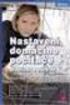 DeepBurner Pro 1.9 Testování uživatelského rozhraní uživateli Dokument B1 Lukáš Alexandr Kateřina Hašlarová Jan Kolařík Lenka Saidlová Václav Strnad České vysoké učení technické v Praze Fakulta elektrotechnická
DeepBurner Pro 1.9 Testování uživatelského rozhraní uživateli Dokument B1 Lukáš Alexandr Kateřina Hašlarová Jan Kolařík Lenka Saidlová Václav Strnad České vysoké učení technické v Praze Fakulta elektrotechnická
TESTOVÁNÍ S UŽIVATELEM Ashampoo Burning Studio
 TESTOVÁNÍ S UŽIVATELEM Ashampoo Burning Studio - 1 - Luboš Doležal Michael Drdlíček Pavel Reiter Tomáš Velechovský Michal Vlček 2.12.2011 Obsah 1 ÚVOD... 3 1.1 Testování s uživatelem obecně... 3 1.2 Popis
TESTOVÁNÍ S UŽIVATELEM Ashampoo Burning Studio - 1 - Luboš Doležal Michael Drdlíček Pavel Reiter Tomáš Velechovský Michal Vlček 2.12.2011 Obsah 1 ÚVOD... 3 1.1 Testování s uživatelem obecně... 3 1.2 Popis
České vysoké učení technické v Praze
 České vysoké učení technické v Praze Fakulta elektrotechnická Testování programu Free Easy CD/DVD Burner podklady pro analýzu - B1 Semestrální práce v rámci předmětu A7B39TUR Vypracovali: David Rozenberg
České vysoké učení technické v Praze Fakulta elektrotechnická Testování programu Free Easy CD/DVD Burner podklady pro analýzu - B1 Semestrální práce v rámci předmětu A7B39TUR Vypracovali: David Rozenberg
Test s uživatelem Ashampoo Burning Studio
 Test s uživatelem Ashampoo Burning Studio vypracováno v rámci předmětu Testování uživatelského rozhraní v zimním semestru 2011 Jan Červenka, František Bauma, Tadeáš Brzák, Viktor Schumann, Tomáš Klejna
Test s uživatelem Ashampoo Burning Studio vypracováno v rámci předmětu Testování uživatelského rozhraní v zimním semestru 2011 Jan Červenka, František Bauma, Tadeáš Brzák, Viktor Schumann, Tomáš Klejna
České vysoké učení technické v Praze
 České vysoké učení technické v Praze Fakulta elektrotechnická Testování programu Free Easy CD/DVD Burner 5.1.0 Semestrální práce B2 z předmětu A7B39TUR Vypracovali: David Rozenberg Tomáš Pavlík Pavel Chráska
České vysoké učení technické v Praze Fakulta elektrotechnická Testování programu Free Easy CD/DVD Burner 5.1.0 Semestrální práce B2 z předmětu A7B39TUR Vypracovali: David Rozenberg Tomáš Pavlík Pavel Chráska
Kvalitativní test s uživatelem - VLC Media Player
 České vysoké učení technické v Praze Fakulta elektrotechnická Semestrální práce C Testování uživatelského rozhraní - A4B39TUR Kvalitativní test s uživatelem - VLC Media Player Jakub Groll Jaroslav Skala
České vysoké učení technické v Praze Fakulta elektrotechnická Semestrální práce C Testování uživatelského rozhraní - A4B39TUR Kvalitativní test s uživatelem - VLC Media Player Jakub Groll Jaroslav Skala
CDBurnerXP ČESKÉ VYSOKÉ UČENÍ TECHNICKÉ V PRAZE FAKULTA ELEKTROTECHNICKÁ. Deliverable B2. Vypracovali: ÚLOHA B2
 ČESKÉ VYSOKÉ UČENÍ TECHNICKÉ V PRAZE FAKULTA ELEKTROTECHNICKÁ PŘEDMĚT TESTOVÁNÍ UŽIVATELSKÝCH ROZHRANÍ (A7B32TUR) 2011/2012 ÚLOHA B2 Deliverable B2 CDBurnerXP Vypracovali: Peter Smatana Michal Rodina Ondřej
ČESKÉ VYSOKÉ UČENÍ TECHNICKÉ V PRAZE FAKULTA ELEKTROTECHNICKÁ PŘEDMĚT TESTOVÁNÍ UŽIVATELSKÝCH ROZHRANÍ (A7B32TUR) 2011/2012 ÚLOHA B2 Deliverable B2 CDBurnerXP Vypracovali: Peter Smatana Michal Rodina Ondřej
Uživatelský test desktopové aplikace Google Maps
 Uživatelský test desktopové aplikace Google Maps Testování uživatelského rozhraní - A4B39TUR Jan Šimůnek, Dominik Siegel, Jan Vidašič, Richard Sadloň Obsah 1 Úvod... 4 1.1 Popis aplikace... 4 1.2 Cíle
Uživatelský test desktopové aplikace Google Maps Testování uživatelského rozhraní - A4B39TUR Jan Šimůnek, Dominik Siegel, Jan Vidašič, Richard Sadloň Obsah 1 Úvod... 4 1.1 Popis aplikace... 4 1.2 Cíle
Testování webové aplikace
 Testování uživatelských rozhraní Semestrální práce C1 Testování webové aplikace www.dpp.cz Jakub Ištoňa, Petr Vích, Milan Bodlák, Ivan Šofránek istonjak@fel.cvut.cz, vichpetr@fel.cvut.cz, bodlamil@fel.cvut.cz,
Testování uživatelských rozhraní Semestrální práce C1 Testování webové aplikace www.dpp.cz Jakub Ištoňa, Petr Vích, Milan Bodlák, Ivan Šofránek istonjak@fel.cvut.cz, vichpetr@fel.cvut.cz, bodlamil@fel.cvut.cz,
Testování aplikace Discord
 Testování aplikace Discord Marek Tomaštík, Mykola Isaiev, Vojtěch Tollar, Dominik Truong 18. května 2018 1 Obsah 1 Úvod 4 1.1 Popis aplikace........................... 4 1.2 Cílová skupina..........................
Testování aplikace Discord Marek Tomaštík, Mykola Isaiev, Vojtěch Tollar, Dominik Truong 18. května 2018 1 Obsah 1 Úvod 4 1.1 Popis aplikace........................... 4 1.2 Cílová skupina..........................
Návod na instalaci a použití programu
 Návod na instalaci a použití programu Minimální konfigurace: Pro zajištění funkčnosti a správné činnosti SW E-mentor je potřeba software požívat na PC s následujícími minimálními parametry: procesor Core
Návod na instalaci a použití programu Minimální konfigurace: Pro zajištění funkčnosti a správné činnosti SW E-mentor je potřeba software požívat na PC s následujícími minimálními parametry: procesor Core
Test s uživatelem - Synkron
 Test s uživatelem - Synkron Odevzdání práce B2 vypracováno v rámci předmětu Testování uživatelského rozhraní v letním semestru 2011 Jan Fabián, Jan Kalíšek, Václav Hoštička, Michal Vrba 1 1 Úvod Předmětem
Test s uživatelem - Synkron Odevzdání práce B2 vypracováno v rámci předmětu Testování uživatelského rozhraní v letním semestru 2011 Jan Fabián, Jan Kalíšek, Václav Hoštička, Michal Vrba 1 1 Úvod Předmětem
TESTOVÁNÍ S UŽIVATELEM Ashampoo Burning Studio
 TESTOVÁNÍ S UŽIVATELEM Ashampoo Burning Studio - 1 - Luboš Doležal Michael Drdlíček Pavel Reiter Tomáš Velechovský Michal Vlček 18.12.2011 Obsah 1 ÚVOD... 3 1.1 Testování s uživatelem obecně... 3 1.2 Popis
TESTOVÁNÍ S UŽIVATELEM Ashampoo Burning Studio - 1 - Luboš Doležal Michael Drdlíček Pavel Reiter Tomáš Velechovský Michal Vlček 18.12.2011 Obsah 1 ÚVOD... 3 1.1 Testování s uživatelem obecně... 3 1.2 Popis
Obslužný software. PAP ISO 9001
 Obslužný software PAP www.apoelmos.cz ISO 9001 červen 2008, TD-U-19-20 OBSAH 1 Úvod... 4 2 Pokyny pro instalaci... 4 2.1 Požadavky na hardware...4 2.2 Postup při instalaci...4 3 Popis software... 5 3.1
Obslužný software PAP www.apoelmos.cz ISO 9001 červen 2008, TD-U-19-20 OBSAH 1 Úvod... 4 2 Pokyny pro instalaci... 4 2.1 Požadavky na hardware...4 2.2 Postup při instalaci...4 3 Popis software... 5 3.1
[BAL-MLP] Multiplayer
![[BAL-MLP] Multiplayer [BAL-MLP] Multiplayer](/thumbs/24/4317286.jpg) České vysoké učení technické v Praze Fakulta elektrotechnická Semestrální práce D2 předmětu A7B39PDA [BAL-MLP] Multiplayer Tomáš Kozák (další členové týmu: Tomáš Bruštík, Jaroslav Havelík) LS 2012/2013
České vysoké učení technické v Praze Fakulta elektrotechnická Semestrální práce D2 předmětu A7B39PDA [BAL-MLP] Multiplayer Tomáš Kozák (další členové týmu: Tomáš Bruštík, Jaroslav Havelík) LS 2012/2013
Návrh uživatelských rozhraní NOV-WEB. Jakub Bartoš, Pavel Dvořák, Jakub Motyčka, Kamil Procházka
 Návrh uživatelských rozhraní D3 NOV-WEB Web pro stránky předmětů Jakub Bartoš, Pavel Dvořák, Jakub Motyčka, Kamil Procházka Prototyp - Prototyp je vytvořen formou webové stránky. Výchozí stránka prototypu
Návrh uživatelských rozhraní D3 NOV-WEB Web pro stránky předmětů Jakub Bartoš, Pavel Dvořák, Jakub Motyčka, Kamil Procházka Prototyp - Prototyp je vytvořen formou webové stránky. Výchozí stránka prototypu
Záznam uživatelského testování "Pojištění před zahraniční cestou"
 Záznam uživatelského testování "Pojištění před zahraniční cestou" Vypracoval: Filip Zwyrtek Testované internetové stránky pojišťoven (http://www.ceskapojistovna.cz/) (http://www.csob.cz/) Česká podnikatelská
Záznam uživatelského testování "Pojištění před zahraniční cestou" Vypracoval: Filip Zwyrtek Testované internetové stránky pojišťoven (http://www.ceskapojistovna.cz/) (http://www.csob.cz/) Česká podnikatelská
Semestrální práce C1- Test s uživatelem
 Testování uživatelského rozhraní Semestrální práce C1- Test s uživatelem Testovaná služba: Google+ Tým číslo 3: Lukáš Löwinger David Král Aleksandr Primak Kamil Hendrich Vladislav Telehuz 2013 Úvod Předmětem
Testování uživatelského rozhraní Semestrální práce C1- Test s uživatelem Testovaná služba: Google+ Tým číslo 3: Lukáš Löwinger David Král Aleksandr Primak Kamil Hendrich Vladislav Telehuz 2013 Úvod Předmětem
Windows 8.1 (5. třída)
 Windows 8.1 (5. třída) Pracovní plocha: takto vypadá Pracovní plocha u nás ve škole - pozadí Pracovní plochy - ikony na pracovní ploše - Hlavní panel - ikony na Hlavním panelu (zvýrazněná ikona spuštěné
Windows 8.1 (5. třída) Pracovní plocha: takto vypadá Pracovní plocha u nás ve škole - pozadí Pracovní plochy - ikony na pracovní ploše - Hlavní panel - ikony na Hlavním panelu (zvýrazněná ikona spuštěné
Testováni AIMP3. Martin Vrabel, Danylo Tkachenko, Sergey Krasotin, Lukas FIgura. Akademicky rok: 2014/2015
 Testováni AIMP3 Vypracovali: Martin Vrabel, Danylo Tkachenko, Sergey Krasotin, Lukas FIgura Akademicky rok: 2014/2015 Vyučující: Ing. Adam J. Sporka, Ph.D. Datum odevzdáni: 11.05.2015 1 Obsah Obsah 1.
Testováni AIMP3 Vypracovali: Martin Vrabel, Danylo Tkachenko, Sergey Krasotin, Lukas FIgura Akademicky rok: 2014/2015 Vyučující: Ing. Adam J. Sporka, Ph.D. Datum odevzdáni: 11.05.2015 1 Obsah Obsah 1.
aneb velice zjednodušené vysvětlení základních funkcí a možností systému Vypracoval: Tomáš Dluhoš E-mail: tomas.d@centrum.cz
 aneb velice zjednodušené vysvětlení základních funkcí a možností systému Vypracoval: Tomáš Dluhoš E-mail: tomas.d@centrum.cz Operační systém Windows - první operační systém Windows byl představen v roce
aneb velice zjednodušené vysvětlení základních funkcí a možností systému Vypracoval: Tomáš Dluhoš E-mail: tomas.d@centrum.cz Operační systém Windows - první operační systém Windows byl představen v roce
Manuál k e-learningovému vzdělávacímu modulu 1 MODUL HIGH-TECH POTRAVINY. Popularizace zdraví Po.Zdrav (CZ.1.07/3.1.00/37.0104)
 2013 Manuál k e-learningovému vzdělávacímu modulu 1 MODUL HIGH-TECH POTRAVINY Popularizace zdraví Po.Zdrav (CZ.1.07/3.1.00/37.0104) Obsah OBSAH... 1 ÚVOD... 2 PŘÍRUČKA PRO ADMINISTRÁTORA... 3 1. VYTVOŘENÍ
2013 Manuál k e-learningovému vzdělávacímu modulu 1 MODUL HIGH-TECH POTRAVINY Popularizace zdraví Po.Zdrav (CZ.1.07/3.1.00/37.0104) Obsah OBSAH... 1 ÚVOD... 2 PŘÍRUČKA PRO ADMINISTRÁTORA... 3 1. VYTVOŘENÍ
Dokument B2 k testování s uživatelem v ULABu
 Dokument B2 k testování s uživatelem v ULABu Test proběhl ve úterý 29.11.2011 od 14 hodin. Tým složený ze studentů čtvrtečního cvičení od 18h. Cvičící, pan Ing. Ondřej Poláček. polacond@fel.cvut.cz Odevzdání
Dokument B2 k testování s uživatelem v ULABu Test proběhl ve úterý 29.11.2011 od 14 hodin. Tým složený ze studentů čtvrtečního cvičení od 18h. Cvičící, pan Ing. Ondřej Poláček. polacond@fel.cvut.cz Odevzdání
Operační systém MS Windows XP Professional
 Operační systém MS Windows XP Professional Operační systém základní programové vybavení počítače zprostředkovává komunikaci uživatele s počítačem s technickým vybavením počítače s aplikačním programovým
Operační systém MS Windows XP Professional Operační systém základní programové vybavení počítače zprostředkovává komunikaci uživatele s počítačem s technickým vybavením počítače s aplikačním programovým
SMS Jízdenka Semestrální úloha pro předmět Y39PDA Jan Peca pecajan@fel.cvut.cz
 SMS Jízdenka Semestrální úloha pro předmět Y39PDA Jan Peca pecajan@fel.cvut.cz Obsah Popis aplikace... 3 Uživatelé... 3 Aktivity... 3 Systémová podpora... 3 Kontext... 3 Prototyp... 4 Informace... 4 Design
SMS Jízdenka Semestrální úloha pro předmět Y39PDA Jan Peca pecajan@fel.cvut.cz Obsah Popis aplikace... 3 Uživatelé... 3 Aktivity... 3 Systémová podpora... 3 Kontext... 3 Prototyp... 4 Informace... 4 Design
DOKUMENTACE REDAKČNÍHO SYSTÉMU PINYA
 DOKUMENTACE REDAKČNÍHO SYSTÉMU PINYA Obsah Obsah... 4 Pinya CMS... 5 Přihlášení do systému... 6 Položky v menu administrace... 7 Uživatelé... 8 Správa uživatelů... 8 Nový uživatel... 9 Role... 10 Vytvoření
DOKUMENTACE REDAKČNÍHO SYSTÉMU PINYA Obsah Obsah... 4 Pinya CMS... 5 Přihlášení do systému... 6 Položky v menu administrace... 7 Uživatelé... 8 Správa uživatelů... 8 Nový uživatel... 9 Role... 10 Vytvoření
Windows 10 (5. třída)
 Windows 10 (5. třída) Pracovní plocha: takto vypadá Pracovní plocha u nás ve škole - pozadí Pracovní plochy - ikony na Pracovní ploše ikona Student 17 (se jménem přihlášeného uživatele) ikona Tento počítač
Windows 10 (5. třída) Pracovní plocha: takto vypadá Pracovní plocha u nás ve škole - pozadí Pracovní plochy - ikony na Pracovní ploše ikona Student 17 (se jménem přihlášeného uživatele) ikona Tento počítač
WINDOWS 7 ZÁKLADY. Na konci roku 2012 přišly na trh nové Windows 8, které revolučně mění ovládání a jsou orientovány především na dotykové ovládání.
 WINDOWS 7 ZÁKLADY Microsoft Windows 7 je grafický operační systém a celá rodina operačních systémů Windows je nejrozšířenější operační systém používaný v domácnostech na světě. Jeho předchůdci byli Windows
WINDOWS 7 ZÁKLADY Microsoft Windows 7 je grafický operační systém a celá rodina operačních systémů Windows je nejrozšířenější operační systém používaný v domácnostech na světě. Jeho předchůdci byli Windows
Přístroj podporuje 16 druhů formátů souborů, mezi které patří PDF, CHM, EPUB, TXT, HTM, HTML, RTF, PDB, DJVU, DJV, iw44, iw4, FB2, PRC, MOBI, a TCR.
 Základní ovládání Chcete-li zapnout přístroj, stiskněte a podržte tlačítko napájení. Po úvodní obrazovce se automaticky se otevře hlavní nabídka na obrazovce Domů. Hlavní nabídka obsahuje položky Knihy,
Základní ovládání Chcete-li zapnout přístroj, stiskněte a podržte tlačítko napájení. Po úvodní obrazovce se automaticky se otevře hlavní nabídka na obrazovce Domů. Hlavní nabídka obsahuje položky Knihy,
Ladibug Software pro vizuální prezentaci Visual Presenter Návod k použití
 Ladibug Software pro vizuální prezentaci Visual Presenter Návod k použití Obsah 1. Úvod... 2 2. Systémové požadavky... 2 3. Instalace Ladibug... 3 4. Připojení... 6 5. Začínáme používat Ladibug... 7 6.
Ladibug Software pro vizuální prezentaci Visual Presenter Návod k použití Obsah 1. Úvod... 2 2. Systémové požadavky... 2 3. Instalace Ladibug... 3 4. Připojení... 6 5. Začínáme používat Ladibug... 7 6.
Testová ní už ivátelske ho rožhrání prográmu ImgBurn
 České vysoké učení technické v Praze, fakulta elektrotechnická Semestrální projekt B2 A7B39TUR Testová ní už ivátelske ho rožhrání prográmu ImgBurn Vypracovali: Olga Budnik Pável Kožokár Jiří Mátějká Aidana
České vysoké učení technické v Praze, fakulta elektrotechnická Semestrální projekt B2 A7B39TUR Testová ní už ivátelske ho rožhrání prográmu ImgBurn Vypracovali: Olga Budnik Pável Kožokár Jiří Mátějká Aidana
Používání u a Internetu
 Používání e-mailu a Internetu Je pro vás systém Windows 7 nový? I když má tento systém mnoho společného s verzí systému Windows, kterou jste používali dříve, můžete potřebovat pomoc, než se v něm zorientujete.
Používání e-mailu a Internetu Je pro vás systém Windows 7 nový? I když má tento systém mnoho společného s verzí systému Windows, kterou jste používali dříve, můžete potřebovat pomoc, než se v něm zorientujete.
TESTOVÁNÍ UŽIVATELSKÉHO ROZHRANÍ VIDEO PŘEHRÁVAČE VLC
 TESTOVÁNÍ UŽIVATELSKÉHO ROZHRANÍ VIDEO PŘEHRÁVAČE VLC Semestrální práce předmětu Tvorba uživatelského rozhraní Y39TUR Vypracoval: Kontakt: Obsah Popis aplikace... 3 Cílová skupina... 3 Testované případy
TESTOVÁNÍ UŽIVATELSKÉHO ROZHRANÍ VIDEO PŘEHRÁVAČE VLC Semestrální práce předmětu Tvorba uživatelského rozhraní Y39TUR Vypracoval: Kontakt: Obsah Popis aplikace... 3 Cílová skupina... 3 Testované případy
Uživatelská příručka
 Tel.: 558 646 913 Fax: 558 6626 500 Webové stránky města Kolín Uživatelská příručka Vypracovala Kateřina Klichová 28. 4. 2011 Obsah 1 Přílohy... 1 1.1 Vložení přílohy... 1 1.2 Smazání přílohy... 2 1.3
Tel.: 558 646 913 Fax: 558 6626 500 Webové stránky města Kolín Uživatelská příručka Vypracovala Kateřina Klichová 28. 4. 2011 Obsah 1 Přílohy... 1 1.1 Vložení přílohy... 1 1.2 Smazání přílohy... 2 1.3
Postupy práce se šablonami IS MPP
 Postupy práce se šablonami IS MPP Modul plánování a přezkoumávání, verze 1.20 vypracovala společnost ASD Software, s.r.o. dokument ze dne 27. 3. 2013, verze 1.01 Postupy práce se šablonami IS MPP Modul
Postupy práce se šablonami IS MPP Modul plánování a přezkoumávání, verze 1.20 vypracovala společnost ASD Software, s.r.o. dokument ze dne 27. 3. 2013, verze 1.01 Postupy práce se šablonami IS MPP Modul
Testování operačního systému Windows Phone 8
 Testování operačního systému Windows Phone 8 Semestrální práce A2 v rámci předmětu A4B39TUR Muška Adam ČVUT FEL STM 0 Obsah 1. Popis přístroje... 2 2. Popis cílové skupiny... 2 3. Přehled případů užití...
Testování operačního systému Windows Phone 8 Semestrální práce A2 v rámci předmětu A4B39TUR Muška Adam ČVUT FEL STM 0 Obsah 1. Popis přístroje... 2 2. Popis cílové skupiny... 2 3. Přehled případů užití...
Technologické postupy práce s aktovkou IS MPP
 Technologické postupy práce s aktovkou IS MPP Modul plánování a přezkoumávání, verze 1.20 vypracovala společnost ASD Software, s.r.o. dokument ze dne 27. 3. 2013, verze 1.01 Technologické postupy práce
Technologické postupy práce s aktovkou IS MPP Modul plánování a přezkoumávání, verze 1.20 vypracovala společnost ASD Software, s.r.o. dokument ze dne 27. 3. 2013, verze 1.01 Technologické postupy práce
Zapnutí a vypnutí počítače
 Zapnutí a vypnutí počítače Popiš běžné součásti počítače Napiš co ti u tohoto počítače chybí? Spoj každý pojem se správnou odpovědí: Procesor Modem Program Paměť Disk Monitor Grafická karta Zvuková karta
Zapnutí a vypnutí počítače Popiš běžné součásti počítače Napiš co ti u tohoto počítače chybí? Spoj každý pojem se správnou odpovědí: Procesor Modem Program Paměť Disk Monitor Grafická karta Zvuková karta
ZAMĚSTNANECKÝ PORTÁL uživatelská příručka
 ZAMĚSTNANECKÝ PORTÁL uživatelská příručka Zpracoval: Zavadilová Marcela U Mlýna 2305/22, 141 00Praha 4 Záběhlice Dne: 5.9.2017 tel.: +420 228 809 000 e-mail: info@eso9.cz Revize: Jitka Geršlová www.eso9.cz
ZAMĚSTNANECKÝ PORTÁL uživatelská příručka Zpracoval: Zavadilová Marcela U Mlýna 2305/22, 141 00Praha 4 Záběhlice Dne: 5.9.2017 tel.: +420 228 809 000 e-mail: info@eso9.cz Revize: Jitka Geršlová www.eso9.cz
ČNHP. Příručka pro pacienty. Institut biostatistiky a analýz. Vytvořil:
 ČNHP Vytvořil: Institut biostatistiky a analýz OBSAH. VSTUP DO REGISTRU... 3. ZAPOMENUTÉ HESLO... 3 2. ZÁKLADNÍ OKNO REGISTRU... 4 3. VYHLEDÁVÁNÍ PACIENTA... 5 3. NAPOSLEDY OTEVŘENÍ PACIENTI... 5 4. PRÁCE
ČNHP Vytvořil: Institut biostatistiky a analýz OBSAH. VSTUP DO REGISTRU... 3. ZAPOMENUTÉ HESLO... 3 2. ZÁKLADNÍ OKNO REGISTRU... 4 3. VYHLEDÁVÁNÍ PACIENTA... 5 3. NAPOSLEDY OTEVŘENÍ PACIENTI... 5 4. PRÁCE
Územní plán Ústí nad Labem
 mapová aplikace Územní plán Ústí nad Labem Návod na ovládání veřejné mapové aplikace: Územní plán Ústí nad Labem Logo, název Panel nástrojů Vrstvy Odkazy Výběr podkladové mapy Rychlá navigace Hledání Obsah
mapová aplikace Územní plán Ústí nad Labem Návod na ovládání veřejné mapové aplikace: Územní plán Ústí nad Labem Logo, název Panel nástrojů Vrstvy Odkazy Výběr podkladové mapy Rychlá navigace Hledání Obsah
Autoevaluace v práci učitele
 Autoevaluace v práci učitele Mgr. Jiří Štěpán 1 e-mail: stepan@zsalsova.cz Mgr. Blanka Kozáková 2 e-mail: blanka.kozakova@kvic.cz 1 Základní škola Kopřivnice, Alšova 1123 okres Nový Jičín 2 Krajské zařízení
Autoevaluace v práci učitele Mgr. Jiří Štěpán 1 e-mail: stepan@zsalsova.cz Mgr. Blanka Kozáková 2 e-mail: blanka.kozakova@kvic.cz 1 Základní škola Kopřivnice, Alšova 1123 okres Nový Jičín 2 Krajské zařízení
Správa souborů II průzkumník, zástupci, výměnná média. Mgr. Jan Veverka Střední odborná škola sociální obor ošetřovatel
 Správa souborů II průzkumník, zástupci, výměnná média Mgr. Jan Veverka Střední odborná škola sociální obor ošetřovatel Průzkumník okno se soubory program sloužící ke správě souborů a úložišť (disků) funkce
Správa souborů II průzkumník, zástupci, výměnná média Mgr. Jan Veverka Střední odborná škola sociální obor ošetřovatel Průzkumník okno se soubory program sloužící ke správě souborů a úložišť (disků) funkce
Váš první webinář aneb jak na to?
 Váš první webinář aneb jak na to? 1. Po registraci k účasti na online-schůzce (webináři), obdržíte do své e-mailové schránky zprávu s instrukcemi a přístupovým odkazem pro připojení do vybraného webináře.
Váš první webinář aneb jak na to? 1. Po registraci k účasti na online-schůzce (webináři), obdržíte do své e-mailové schránky zprávu s instrukcemi a přístupovým odkazem pro připojení do vybraného webináře.
Manuál pro žadatele OBSAH
 Manuál pro žadatele OBSAH 1. Úvod... 2 2. Registrace žadatele do systému... 3 3. Přihlášení... 5 4. Změna hesla... 6 5. Obnova zapomenutého hesla... 7 6. Vyplňování formuláře žádosti o dotaci... 8 6.1.
Manuál pro žadatele OBSAH 1. Úvod... 2 2. Registrace žadatele do systému... 3 3. Přihlášení... 5 4. Změna hesla... 6 5. Obnova zapomenutého hesla... 7 6. Vyplňování formuláře žádosti o dotaci... 8 6.1.
Kompletní průvodce programem Nespalte se
 Nespalte se při vypalování CDBurnerXP 4 Potřebujete občas vypálit CD nebo DVD médium, převést hudbu anebo si vytvořit obal DVD? Pokud netrváte na profesionálních funkcích a umíte ocenit jednoduché a přehledné
Nespalte se při vypalování CDBurnerXP 4 Potřebujete občas vypálit CD nebo DVD médium, převést hudbu anebo si vytvořit obal DVD? Pokud netrváte na profesionálních funkcích a umíte ocenit jednoduché a přehledné
Vytváření DVD s DVDStyler
 Vytváření DVD s DVDStyler 21. 8. 2009 Jan Drábek Multimédia 26352 DVDStyler je multiplatformní program (ano, funguje i na Windows) pro vytváření profesionálně vypadajících DVD i interaktivních DVD menu.
Vytváření DVD s DVDStyler 21. 8. 2009 Jan Drábek Multimédia 26352 DVDStyler je multiplatformní program (ano, funguje i na Windows) pro vytváření profesionálně vypadajících DVD i interaktivních DVD menu.
eliška 3.04 Průvodce instalací (verze pro Windows 7) w w w. n e s s. c o m
 eliška 3.04 Průvodce instalací (verze pro Windows 7) Příprava Při instalaci elišky doporučujeme nemít spuštěné žádné další programy. Pro instalaci elišky je třeba mít administrátorská práva na daném počítači.
eliška 3.04 Průvodce instalací (verze pro Windows 7) Příprava Při instalaci elišky doporučujeme nemít spuštěné žádné další programy. Pro instalaci elišky je třeba mít administrátorská práva na daném počítači.
Soubory, složky a hledání ve Windows
 Kapitola 3 Soubory, složky a hledání ve Windows 3 Soubory a složky jsou základními organizačními jednotkami vašich dat. Souborem jednoduše rozumíme například textový dokument, obrázek či hudební skladbu.
Kapitola 3 Soubory, složky a hledání ve Windows 3 Soubory a složky jsou základními organizačními jednotkami vašich dat. Souborem jednoduše rozumíme například textový dokument, obrázek či hudební skladbu.
Konvertibilní Tablet STRUČNÁ PŘÍRUČKA 8085 LKB001X CJB1FH002ASA
 V Konvertibilní Tablet STRUČNÁ PŘÍRUČKA 8085 LKB001X CJB1FH002ASA Obsah 1 Začínáme... 1 1.1 Vzhled... 1 1.2 Nabíjení tabletu a klávesnice... 3 1.3 Vložení karet microsd a SIM... 4 1.4 Připojení k přístupovému
V Konvertibilní Tablet STRUČNÁ PŘÍRUČKA 8085 LKB001X CJB1FH002ASA Obsah 1 Začínáme... 1 1.1 Vzhled... 1 1.2 Nabíjení tabletu a klávesnice... 3 1.3 Vložení karet microsd a SIM... 4 1.4 Připojení k přístupovému
NÁVOD NA INSTALACI KARTY PCTV DELUXE
 NÁVOD NA INSTALACI KARTY PCTV DELUXE INSTALACE PCTV DELUXE Tato část popisuje, jak nainstalovat PCTV Deluxe po hardwarové i softwarové stránce. Během instalace bude vytvořena programová skupina PCTV Deluxe
NÁVOD NA INSTALACI KARTY PCTV DELUXE INSTALACE PCTV DELUXE Tato část popisuje, jak nainstalovat PCTV Deluxe po hardwarové i softwarové stránce. Během instalace bude vytvořena programová skupina PCTV Deluxe
Stručný obsah. Úvod 15. KAPITOLA 1 První kroky v systému Windows 8 19. KAPITOLA 2 Hlavní panel a jeho možnosti 41. KAPITOLA 3 Soubory a složky 51
 Stručný obsah Úvod 15 KAPITOLA 1 První kroky v systému Windows 8 19 KAPITOLA 2 Hlavní panel a jeho možnosti 41 KAPITOLA 3 Soubory a složky 51 KAPITOLA 4 Práce se schránkou 85 KAPITOLA 5 Osobní přizpůsobení
Stručný obsah Úvod 15 KAPITOLA 1 První kroky v systému Windows 8 19 KAPITOLA 2 Hlavní panel a jeho možnosti 41 KAPITOLA 3 Soubory a složky 51 KAPITOLA 4 Práce se schránkou 85 KAPITOLA 5 Osobní přizpůsobení
Plugin TIS pro SketchUp. Návod k použití
 Plugin TIS pro SketchUp Návod k použití Pavel Tobiáš ČVUT v Praze Fakulta stavební Obor Geodézie a kartografie 27. listopadu 2013 Obsah 1 Popis programu 2 2 Systémové požadavky 2 3 Instalace programu 2
Plugin TIS pro SketchUp Návod k použití Pavel Tobiáš ČVUT v Praze Fakulta stavební Obor Geodézie a kartografie 27. listopadu 2013 Obsah 1 Popis programu 2 2 Systémové požadavky 2 3 Instalace programu 2
4x standardní vstupy
 Uvedení do provozu Toto DVR je speciálně vyrobeno pro USB rozhraní, USB3104 převádí videosignál pomocí USB do počítače. Má vkusný černý design a malou velikost, umožňuje jednoduché připojení k počítači.
Uvedení do provozu Toto DVR je speciálně vyrobeno pro USB rozhraní, USB3104 převádí videosignál pomocí USB do počítače. Má vkusný černý design a malou velikost, umožňuje jednoduché připojení k počítači.
Gluco Diary Elektronický diář měření krevní glukózy
 Gluco Diary Elektronický diář měření krevní glukózy (Uživatelská příručka) Obsah 1. Představení programu Gluco Diary a. Uživatelská příručka b. Zákaznický servis 2. Součásti programu Gluco Diary 3. Požadavky
Gluco Diary Elektronický diář měření krevní glukózy (Uživatelská příručka) Obsah 1. Představení programu Gluco Diary a. Uživatelská příručka b. Zákaznický servis 2. Součásti programu Gluco Diary 3. Požadavky
je aplikace určená k editaci videozáznamu, funguje v operačních systémech Windows Vista a Windows7
 Live Movie Maker je aplikace určená k editaci videozáznamu, funguje v operačních systémech Windows Vista a Windows7 Importovat video Klepněte na prozatím jediné aktivní tlačítko Přidat videa a fotografie
Live Movie Maker je aplikace určená k editaci videozáznamu, funguje v operačních systémech Windows Vista a Windows7 Importovat video Klepněte na prozatím jediné aktivní tlačítko Přidat videa a fotografie
František Hudek. duben ročník
 VY_32_INOVACE_FH09_WIN Jméno autora výukového materiálu Datum (období), ve kterém byl VM vytvořen Ročník, pro který je VM určen Vzdělávací oblast, obor, okruh, téma Anotace František Hudek duben 2013 6.
VY_32_INOVACE_FH09_WIN Jméno autora výukového materiálu Datum (období), ve kterém byl VM vytvořen Ročník, pro který je VM určen Vzdělávací oblast, obor, okruh, téma Anotace František Hudek duben 2013 6.
České vysoké učení technické v Praze Fakulta elektrotechnická. Testování uživatelského rozhraní test s uživateli. VLC media player
 České vysoké učení technické v Praze Fakulta elektrotechnická Testování uživatelského rozhraní test s uživateli VLC media player Semestrální práce C1 v rámci předmětu A4B39TUR Tomáš Flek, Ondřej Okluský,
České vysoké učení technické v Praze Fakulta elektrotechnická Testování uživatelského rozhraní test s uživateli VLC media player Semestrální práce C1 v rámci předmětu A4B39TUR Tomáš Flek, Ondřej Okluský,
ipodatelna Uživatelská příručka
 Uživatelská příručka 1 Obsah Obsah 1 I Úvod 2 II Práce s aplikací 3 III Podání 4 1 Nové podání... 5 IV Informace o Uživateli 11 V Podatelna 13 1 Přijmout... a odmítnout podání 13 2 Seznam... došlých podání
Uživatelská příručka 1 Obsah Obsah 1 I Úvod 2 II Práce s aplikací 3 III Podání 4 1 Nové podání... 5 IV Informace o Uživateli 11 V Podatelna 13 1 Přijmout... a odmítnout podání 13 2 Seznam... došlých podání
Nastavení lokálního úložiště certifikátů v OSx
 Nastavení lokálního úložiště certifikátů v OSx Aby bylo možné používat lokální úložiště, je nezbytné vytvořit zálohu privátní části elektronického podpisu, tj. soubor s koncovou *.pfx, nebo *.p12. Soubor
Nastavení lokálního úložiště certifikátů v OSx Aby bylo možné používat lokální úložiště, je nezbytné vytvořit zálohu privátní části elektronického podpisu, tj. soubor s koncovou *.pfx, nebo *.p12. Soubor
Manuál pro mobilní aplikaci Patron-Pro. verze pro operační systém Symbian
 Manuál pro mobilní aplikaci Patron-Pro verze pro operační systém Symbian 1 1. Popis Aplikace je určena pro mobilní telefony NOKIA s operačním Symbian a vybavené technologií NFC. Slouží pro správu identifikačních
Manuál pro mobilní aplikaci Patron-Pro verze pro operační systém Symbian 1 1. Popis Aplikace je určena pro mobilní telefony NOKIA s operačním Symbian a vybavené technologií NFC. Slouží pro správu identifikačních
Nový design ESO9. E S O 9 i n t e r n a t i o n a l a. s. U M l ý n a , P r a h a. Strana 1 z 9
 Nový design ESO9 E S O 9 i n t e r n a t i o n a l a. s. U M l ý n a 2 2 1 4 1 0 0, P r a h a Strana 1 z 9 Úvod... 3 Popis změn... 4 Horní lišta... 4 Strom činností... 5 Prostřední rám... 7 Horní lišta...
Nový design ESO9 E S O 9 i n t e r n a t i o n a l a. s. U M l ý n a 2 2 1 4 1 0 0, P r a h a Strana 1 z 9 Úvod... 3 Popis změn... 4 Horní lišta... 4 Strom činností... 5 Prostřední rám... 7 Horní lišta...
Uživatelská příručka. Vlastnoruční digitální podpis
 Uživatelská příručka Vlastnoruční digitální podpis 1. Úvod Tato příručka obsahuje návod jak pracovat s vlastnoručním digitálním podpisem v prostředí KNZ společnosti Kooperativa. Věříme, že Vám tato příručka
Uživatelská příručka Vlastnoruční digitální podpis 1. Úvod Tato příručka obsahuje návod jak pracovat s vlastnoručním digitálním podpisem v prostředí KNZ společnosti Kooperativa. Věříme, že Vám tato příručka
Jednoduché stříhání videa
 Pátek 23. listopadu Jednoduché stříhání videa Máte-li v projektu vložený alespoň jeden videozáznam, objeví se pod náhledem ovládací tlačítka pro spuštění (respektive zastavení) přehrávání a posun vpřed
Pátek 23. listopadu Jednoduché stříhání videa Máte-li v projektu vložený alespoň jeden videozáznam, objeví se pod náhledem ovládací tlačítka pro spuštění (respektive zastavení) přehrávání a posun vpřed
4 Microsoft Windows XP Jednoduše
 Obsah ÚVOD Nové zkušenosti s novými Windows XP 11 Vaším cílem je: 11 A. Hraní her, využívání encyklopedií a výukových programů, účetnictví 11 B. Procházení WWW stránek Internetu, využívání elektronické
Obsah ÚVOD Nové zkušenosti s novými Windows XP 11 Vaším cílem je: 11 A. Hraní her, využívání encyklopedií a výukových programů, účetnictví 11 B. Procházení WWW stránek Internetu, využívání elektronické
Integrovaná střední škola, Kumburská 846, Nová Paka. NetStorage. Webový přístup k souborům uložených na serveru Novell NetWare
 Integrovaná střední škola, Kumburská 846, 509 01 Nová Paka e-mail: issnp@issnp.cz www.issnp.cz NetStorage Webový přístup k souborům uložených na serveru Novell NetWare Pomocí služby NetStorage a internetu
Integrovaná střední škola, Kumburská 846, 509 01 Nová Paka e-mail: issnp@issnp.cz www.issnp.cz NetStorage Webový přístup k souborům uložených na serveru Novell NetWare Pomocí služby NetStorage a internetu
Hledat a označit 2 z 16
 Hledat a označit Hledat a označit 2 z 16 Copyright Každé nedovolené šíření dodávaného návodu (popis instalace, uživatelská příručka), jako i částí, nebo celého programu SEMA, případně Online nápovědy bude
Hledat a označit Hledat a označit 2 z 16 Copyright Každé nedovolené šíření dodávaného návodu (popis instalace, uživatelská příručka), jako i částí, nebo celého programu SEMA, případně Online nápovědy bude
Přístup k poště MS Office 365 mají pouze studenti 1. a 2. ročníku EkF prezenčního studia. Přístup k ostatním službám mají všichni studenti.
 Obsah Přihlášení k Office 365... 1 Nastavení přeposílání (předávání) doručené pošty... 2 Instalace plného balíku aplikací Office 365 Pro Plus pro studenty... 3 Přihlášení v plné verzi Office 365 Pro Plus
Obsah Přihlášení k Office 365... 1 Nastavení přeposílání (předávání) doručené pošty... 2 Instalace plného balíku aplikací Office 365 Pro Plus pro studenty... 3 Přihlášení v plné verzi Office 365 Pro Plus
IP kamera. Uživatelský manuál
 IP kamera Uživatelský manuál Upozornění: Tento manuál nemusí zcela přesně popisovat některé technické detaily nebo může obsahovat tiskařské chyby. Pokud byste nemohli vyřešit některé problémy pomocí tohoto
IP kamera Uživatelský manuál Upozornění: Tento manuál nemusí zcela přesně popisovat některé technické detaily nebo může obsahovat tiskařské chyby. Pokud byste nemohli vyřešit některé problémy pomocí tohoto
ZSF web a intranet manuál
 ZSF web a intranet manuál Verze pro školení 11.7.2013. Návody - Jak udělat...? WYSIWYG editor TinyMCE Takto vypadá prostředí WYSIWYG editoru TinyMCE Jak formátovat strukturu stránky? Nadpis, podnadpis,
ZSF web a intranet manuál Verze pro školení 11.7.2013. Návody - Jak udělat...? WYSIWYG editor TinyMCE Takto vypadá prostředí WYSIWYG editoru TinyMCE Jak formátovat strukturu stránky? Nadpis, podnadpis,
Zálohování v MS Windows 10
 Zálohování v MS Windows 10 Historie souborů Způsob zálohování jako v MS Windows 8.1 Nastavení Aktualizace a zabezpečení Zálohování nebo Ovládací panely Systém a zabezpečení - Historie souborů Přidat jednotku
Zálohování v MS Windows 10 Historie souborů Způsob zálohování jako v MS Windows 8.1 Nastavení Aktualizace a zabezpečení Zálohování nebo Ovládací panely Systém a zabezpečení - Historie souborů Přidat jednotku
Archive Player Divar Series. Návod k obsluze
 Archive Player Divar Series cs Návod k obsluze Archive Player Obsah cs 3 Obsah 1 Úvod 4 2 Použití 5 2.1 Spuštění programu 5 2.2 Popis hlavního okna 6 2.3 Tlačítko Otevřít 6 2.4 Pohledy kamery 6 2.5 Tlačítko
Archive Player Divar Series cs Návod k obsluze Archive Player Obsah cs 3 Obsah 1 Úvod 4 2 Použití 5 2.1 Spuštění programu 5 2.2 Popis hlavního okna 6 2.3 Tlačítko Otevřít 6 2.4 Pohledy kamery 6 2.5 Tlačítko
REMARK. Perfektně popsaný záznam. Uživatelský manuál
 REMARK Perfektně popsaný záznam Uživatelský manuál áudified AUDIFIED REMARK Uživatelský Manuál 2 Obsah Úvod 3 Prostředí programu 3 Nastavení programu 4 Karta Audio 4 Karta Export a přenos 5 Karta Obecné
REMARK Perfektně popsaný záznam Uživatelský manuál áudified AUDIFIED REMARK Uživatelský Manuál 2 Obsah Úvod 3 Prostředí programu 3 Nastavení programu 4 Karta Audio 4 Karta Export a přenos 5 Karta Obecné
TELEFONNí LiNKA PREMiUM PRŮVODCE NASTAVENíM SLuŽBY MEET-ME KONFERENCE
 TELEFONNí LiNKA PREMiUM PRŮVODCE NASTAVENíM SLuŽBY MEET-ME KONFERENCE úvod Služba poskytuje komfortní plánované audio konference stejně jako jednoduché konference bez rezervace. Jednoduchý webový klient
TELEFONNí LiNKA PREMiUM PRŮVODCE NASTAVENíM SLuŽBY MEET-ME KONFERENCE úvod Služba poskytuje komfortní plánované audio konference stejně jako jednoduché konference bez rezervace. Jednoduchý webový klient
Podrobný návod pro administraci zákaznických účtů na portálu Czechiatour.eu
 2013 Podrobný návod pro administraci zákaznických účtů na portálu Czechiatour.eu Czechiatour.eu 1.2.2013 Vážení zákazníci portálu Czechiatour.eu. Abychom Vám co nejvíce usnadnili orientaci v administraci
2013 Podrobný návod pro administraci zákaznických účtů na portálu Czechiatour.eu Czechiatour.eu 1.2.2013 Vážení zákazníci portálu Czechiatour.eu. Abychom Vám co nejvíce usnadnili orientaci v administraci
NÁVOD K POUŽITÍ. IP kamerový systém.
 NÁVOD K POUŽITÍ IP kamerový systém www.slkamery.cz 1 1. Práce se systémem CMS 1. Instalace aplikace Aplikaci CMS nainstalujeme z přiloženého CD. Pokud není CD součástí balení, stáhneme instalační soubory
NÁVOD K POUŽITÍ IP kamerový systém www.slkamery.cz 1 1. Práce se systémem CMS 1. Instalace aplikace Aplikaci CMS nainstalujeme z přiloženého CD. Pokud není CD součástí balení, stáhneme instalační soubory
Obsah. při vyšetření pacienta. GDT souboru do programu COSMED Omnia GDT souboru z programu COSMED Omnia a zobrazení výsledků měření v programu MEDICUS
 Obsah Napojení...3 programu COSMED Omnia Nastavení...3 MEDICUS Přidání...3 externího programu COSMED Omnia Přidání...4 ikony do panelu nástrojů Nastavení...5 COSMED Omnia Postup...5 při vyšetření pacienta
Obsah Napojení...3 programu COSMED Omnia Nastavení...3 MEDICUS Přidání...3 externího programu COSMED Omnia Přidání...4 ikony do panelu nástrojů Nastavení...5 COSMED Omnia Postup...5 při vyšetření pacienta
TESTOVÁNÍ UŽIVATELSKÉHO ROZHRANÍ
 SEMESTRÁLNÍ PRÁCE TESTOVÁNÍ UŽIVATELSKÉHO ROZHRANÍ Jakub Wagner wagnejak@fel.cvut.cz 1. ÚVOD Cílem práce bude otestovat výukovou aplikaci angličtiny na DVD pro základní školy. Aplikace je cílena pro ovládání
SEMESTRÁLNÍ PRÁCE TESTOVÁNÍ UŽIVATELSKÉHO ROZHRANÍ Jakub Wagner wagnejak@fel.cvut.cz 1. ÚVOD Cílem práce bude otestovat výukovou aplikaci angličtiny na DVD pro základní školy. Aplikace je cílena pro ovládání
Masarykova ZŠ Klenčí pod Čerchovem OPERAČNÍ SYSTÉM
 Operační systém OPERAČNÍ SYSTÉM Masarykova MŠ a ZŠ Operační systém - zajišťuje komunikaci mezi hardwarem a softwarem organizuje přístup a využívání zdrojů počítače ( čas procesoru, přístup k datům na discích,
Operační systém OPERAČNÍ SYSTÉM Masarykova MŠ a ZŠ Operační systém - zajišťuje komunikaci mezi hardwarem a softwarem organizuje přístup a využívání zdrojů počítače ( čas procesoru, přístup k datům na discích,
Část 1 - Začínáme. Instalace
 Obsah Část 1 - Začínáme... 4 Instalace... 4 Nastavení domovské obrazovky... 7 Základní nastavení kanceláře... 9 První kroky s Kleosem... 11 Moje první kauza... 15 2 3 Část 1 - Začínáme Instalace Kleos
Obsah Část 1 - Začínáme... 4 Instalace... 4 Nastavení domovské obrazovky... 7 Základní nastavení kanceláře... 9 První kroky s Kleosem... 11 Moje první kauza... 15 2 3 Část 1 - Začínáme Instalace Kleos
Ladibug TM 2.0 Software pro vizuální prezentaci Visual Presenter Návod k použití - Česky
 Ladibug TM 2.0 Software pro vizuální prezentaci Visual Presenter Návod k použití - Česky Obsah 1. Ú vod... 2 2. Systémový požadavek... 2 3. Instalace Ladibug... 3 4. Připojení k hardware... 5 5. Začínáme
Ladibug TM 2.0 Software pro vizuální prezentaci Visual Presenter Návod k použití - Česky Obsah 1. Ú vod... 2 2. Systémový požadavek... 2 3. Instalace Ladibug... 3 4. Připojení k hardware... 5 5. Začínáme
Vystavení certifikátu PostSignum v operačním systému MAC OSx
 Vystavení certifikátu PostSignum v operačním systému MAC OSx Návod popisuje kroky od vystavení certifikátu až po odeslání a podepsání dat v obchodním systému CS OTE v prostředí operačního systému Apple
Vystavení certifikátu PostSignum v operačním systému MAC OSx Návod popisuje kroky od vystavení certifikátu až po odeslání a podepsání dat v obchodním systému CS OTE v prostředí operačního systému Apple
Windows Live Movie Maker
 Windows Live Movie Maker Tento program slouží k vytváření vlastních filmů, která se mohou skládat z fotografií, videí, titulků a zvuku. Movie Maker je součástí instalace operačního systému Windows 7 a
Windows Live Movie Maker Tento program slouží k vytváření vlastních filmů, která se mohou skládat z fotografií, videí, titulků a zvuku. Movie Maker je součástí instalace operačního systému Windows 7 a
František Hudek. březen ročník. Informační a komunikační technologie OS WINDOWS Hlavní panel
 VY_32_INOVACE_FH05_WIN Jméno autora výukového materiálu Datum (období), ve kterém byl VM vytvořen Ročník, pro který je VM určen Vzdělávací oblast, obor, okruh, téma Anotace František Hudek březen 2013
VY_32_INOVACE_FH05_WIN Jméno autora výukového materiálu Datum (období), ve kterém byl VM vytvořen Ročník, pro který je VM určen Vzdělávací oblast, obor, okruh, téma Anotace František Hudek březen 2013
NET Client Program pro obsluhu duplikátorů po síti Uživatelský návod
 www.terra.cz info@terra.cz NET Client Program pro obsluhu duplikátorů po síti Uživatelský návod NET Client Program pro obsluhu duplikátorů po síti Uživatelský návod Návod pro NET Client verze 5.3 Revize
www.terra.cz info@terra.cz NET Client Program pro obsluhu duplikátorů po síti Uživatelský návod NET Client Program pro obsluhu duplikátorů po síti Uživatelský návod Návod pro NET Client verze 5.3 Revize
Konfigurace Windows 7
 Konfigurace Windows 7 Klíčové pojmy: Uživatelská a systémová konfigurace, UAC, Rodičovská kontrola. Uživatelská konfigurace Vzhled Grafické rozhraní Aero Nabízí průhlednost, 3D efekty Zvyšuje nároky na
Konfigurace Windows 7 Klíčové pojmy: Uživatelská a systémová konfigurace, UAC, Rodičovská kontrola. Uživatelská konfigurace Vzhled Grafické rozhraní Aero Nabízí průhlednost, 3D efekty Zvyšuje nároky na
Webová aplikace Znalostní testy online UŽIVATELSKÁ PŘÍRUČKA
 Webová aplikace Znalostní testy online UŽIVATELSKÁ PŘÍRUČKA 2005 Lukáš Trombik OBSAH ÚVOD... 1 SPUŠTĚNÍ... 1 POPIS OVLÁDÁNÍ INFORMAČNÍHO SYSTÉMU... 1 POPIS KLIENTSKÉ ČÁSTI... 1 POPIS ADMINISTRÁTORSKÉ ČÁSTI...
Webová aplikace Znalostní testy online UŽIVATELSKÁ PŘÍRUČKA 2005 Lukáš Trombik OBSAH ÚVOD... 1 SPUŠTĚNÍ... 1 POPIS OVLÁDÁNÍ INFORMAČNÍHO SYSTÉMU... 1 POPIS KLIENTSKÉ ČÁSTI... 1 POPIS ADMINISTRÁTORSKÉ ČÁSTI...
STAVEBNÍ KNIHOVNA DEK. Manuál k programu. Verze 2019_08_09
 STAVEBNÍ KNIHOVNA DEK Manuál k programu Verze 2019_08_09 OBSAH 1. Spuštění programu... 3 2. Přihlášení... 3 3. Základy grafického prostředí programu... 4 3.1. Horní lišta... 4 3.2. Výběr výrobce / dodavatele...
STAVEBNÍ KNIHOVNA DEK Manuál k programu Verze 2019_08_09 OBSAH 1. Spuštění programu... 3 2. Přihlášení... 3 3. Základy grafického prostředí programu... 4 3.1. Horní lišta... 4 3.2. Výběr výrobce / dodavatele...
Základní uživatelský manuál služby WMS Drive
 Základní uživatelský manuál služby WMS Drive Uživatelský manuál Obsah Uživatelský manuál Obsah 2 Webový klient Základní prostředí 3 Webový klient Oblíbené položky 4 Webový klient Upload souborů 5 Webový
Základní uživatelský manuál služby WMS Drive Uživatelský manuál Obsah Uživatelský manuál Obsah 2 Webový klient Základní prostředí 3 Webový klient Oblíbené položky 4 Webový klient Upload souborů 5 Webový
Nápověda aplikace Patron-Pro
 Nápověda aplikace Patron-Pro 1. Popis aplikace Aplikace Patron-Pro slouží k zobrazení souboru zálohy mobilní aplikace Patron-Pro se záznamy o povolených kartách. Dále umožňuje tyto záznamy editovat, vytvářet
Nápověda aplikace Patron-Pro 1. Popis aplikace Aplikace Patron-Pro slouží k zobrazení souboru zálohy mobilní aplikace Patron-Pro se záznamy o povolených kartách. Dále umožňuje tyto záznamy editovat, vytvářet
Pro správné zobrazení mapové aplikace je potřeba mít nainstalovaný zásuvný modul Flash Adobe Player.
 Návod na ovládání veřejné mapové aplikace: Generel cyklodopravy Pro správné zobrazení mapové aplikace je potřeba mít nainstalovaný zásuvný modul Flash Adobe Player. Logo, název Panel nástrojů Odkazy Vrstvy
Návod na ovládání veřejné mapové aplikace: Generel cyklodopravy Pro správné zobrazení mapové aplikace je potřeba mít nainstalovaný zásuvný modul Flash Adobe Player. Logo, název Panel nástrojů Odkazy Vrstvy
Odpadové hospodářství v ORP Ústí nad Labem
 mapová aplikace Odpadové hospodářství Návod na ovládání veřejné mapové aplikace: Odpadové hospodářství v ORP Ústí nad Labem Pro správné zobrazení mapové aplikace je potřeba mít nainstalovaný zásuvný modul
mapová aplikace Odpadové hospodářství Návod na ovládání veřejné mapové aplikace: Odpadové hospodářství v ORP Ústí nad Labem Pro správné zobrazení mapové aplikace je potřeba mít nainstalovaný zásuvný modul
Ukázka knihy z internetového knihkupectví www.kosmas.cz
 Ukázka knihy z internetového knihkupectví www.kosmas.cz 3 Grada Publishing Nero + obsah.p65 3 4 Jak na Nero 6 v rekordnìm Ëase Jan Pecinovsk Vydala Grada Publishing, a.s. U Průhonu 22, Praha 7 jako svou
Ukázka knihy z internetového knihkupectví www.kosmas.cz 3 Grada Publishing Nero + obsah.p65 3 4 Jak na Nero 6 v rekordnìm Ëase Jan Pecinovsk Vydala Grada Publishing, a.s. U Průhonu 22, Praha 7 jako svou
Manuál elektronického workflow procesu Kolegium děkana. Zpracoval: Jan Sedláček
 Manuál elektronického workflow procesu Kolegium děkana Zpracoval: Jan Sedláček 1. Doporučení a nastavení a. Jak se k aplikaci dostat a jak spustit úlohu Aplikace je dostupná online na adrese https://bpmt.cvut.cz/lportal/web/guest/ibm-bpm.
Manuál elektronického workflow procesu Kolegium děkana Zpracoval: Jan Sedláček 1. Doporučení a nastavení a. Jak se k aplikaci dostat a jak spustit úlohu Aplikace je dostupná online na adrese https://bpmt.cvut.cz/lportal/web/guest/ibm-bpm.
Průvodce instalací modulu Offline VetShop verze 3.4
 Průvodce instalací modulu Offline VetShop verze 3.4 Úvod k instalaci Tato instalační příručka je určena uživatelům objednávkového modulu Offline VetShop verze 3.4. Obsah 1. Instalace modulu Offline VetShop...
Průvodce instalací modulu Offline VetShop verze 3.4 Úvod k instalaci Tato instalační příručka je určena uživatelům objednávkového modulu Offline VetShop verze 3.4. Obsah 1. Instalace modulu Offline VetShop...
S klávesovými zkratkami ovládnete Windows jako profík Novinky.cz
 Page 1 of 5 S klávesovými zkratkami ovládnete Windows jako profík Většina lidí ovládá počítač především myší a klávesnici používá pouze na psaní. Pomocí dvou nebo třech tlačítek, které zmáčknete najednou,
Page 1 of 5 S klávesovými zkratkami ovládnete Windows jako profík Většina lidí ovládá počítač především myší a klávesnici používá pouze na psaní. Pomocí dvou nebo třech tlačítek, které zmáčknete najednou,
Univerzální rezervační systém. Uživatelská příručka
 Univerzální rezervační systém Uživatelská příručka Obsah I. Instalace... 3 II. První spuštění aplikace... 4 III. Hlavní okno aplikace... 5 IV. Nastavení aplikace... 6 1. Přidání místností... 6 2. Uživatelské
Univerzální rezervační systém Uživatelská příručka Obsah I. Instalace... 3 II. První spuštění aplikace... 4 III. Hlavní okno aplikace... 5 IV. Nastavení aplikace... 6 1. Přidání místností... 6 2. Uživatelské
